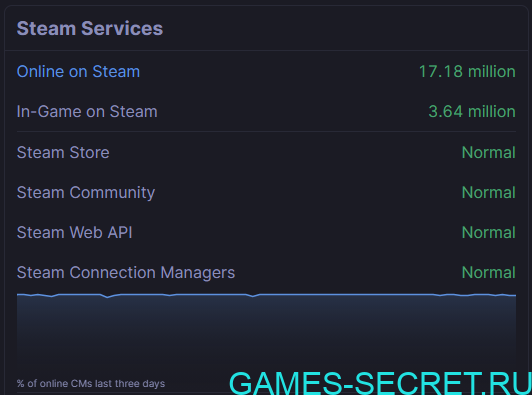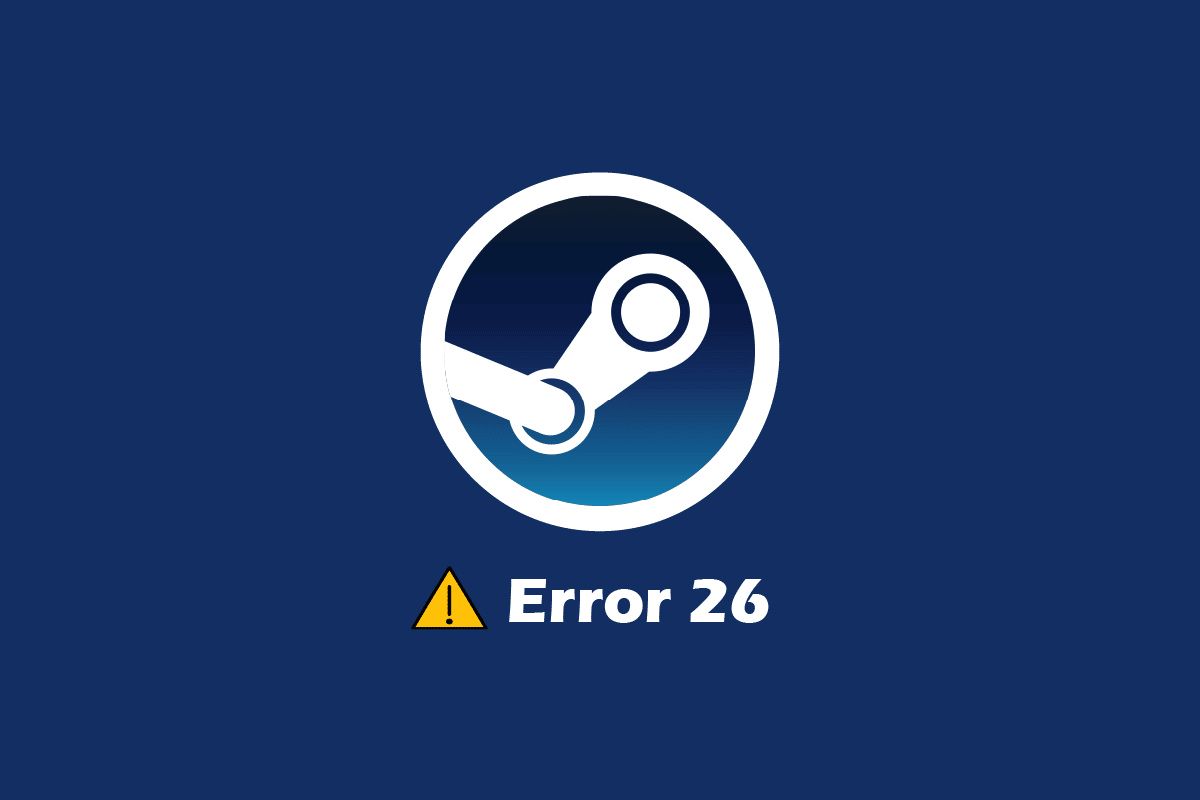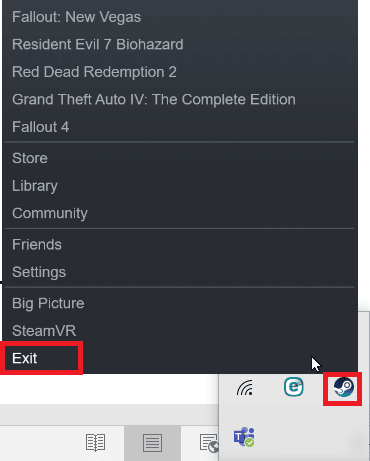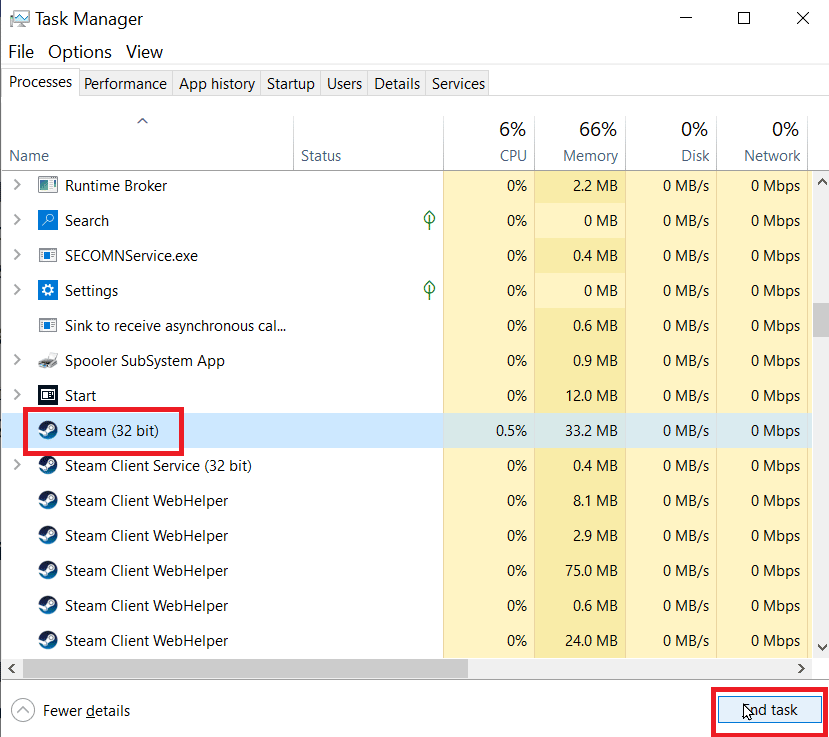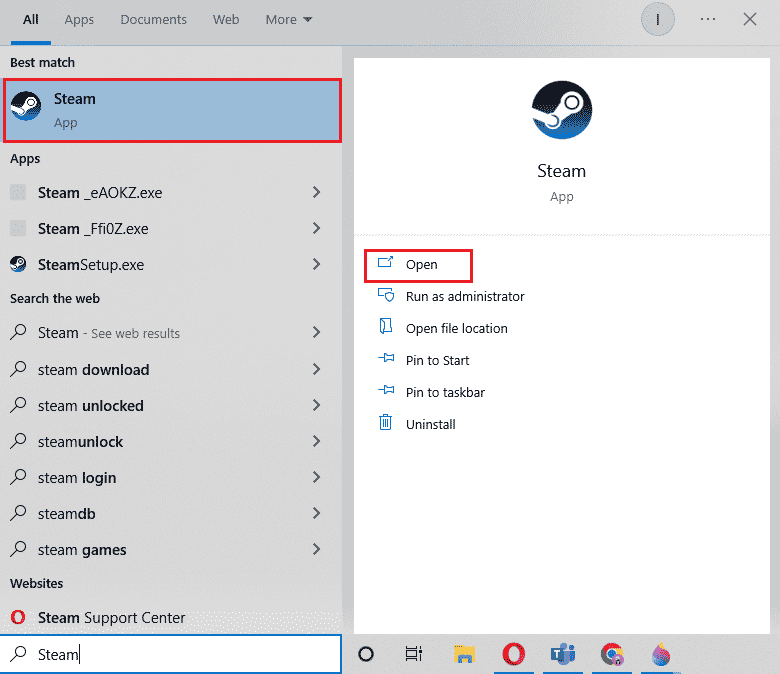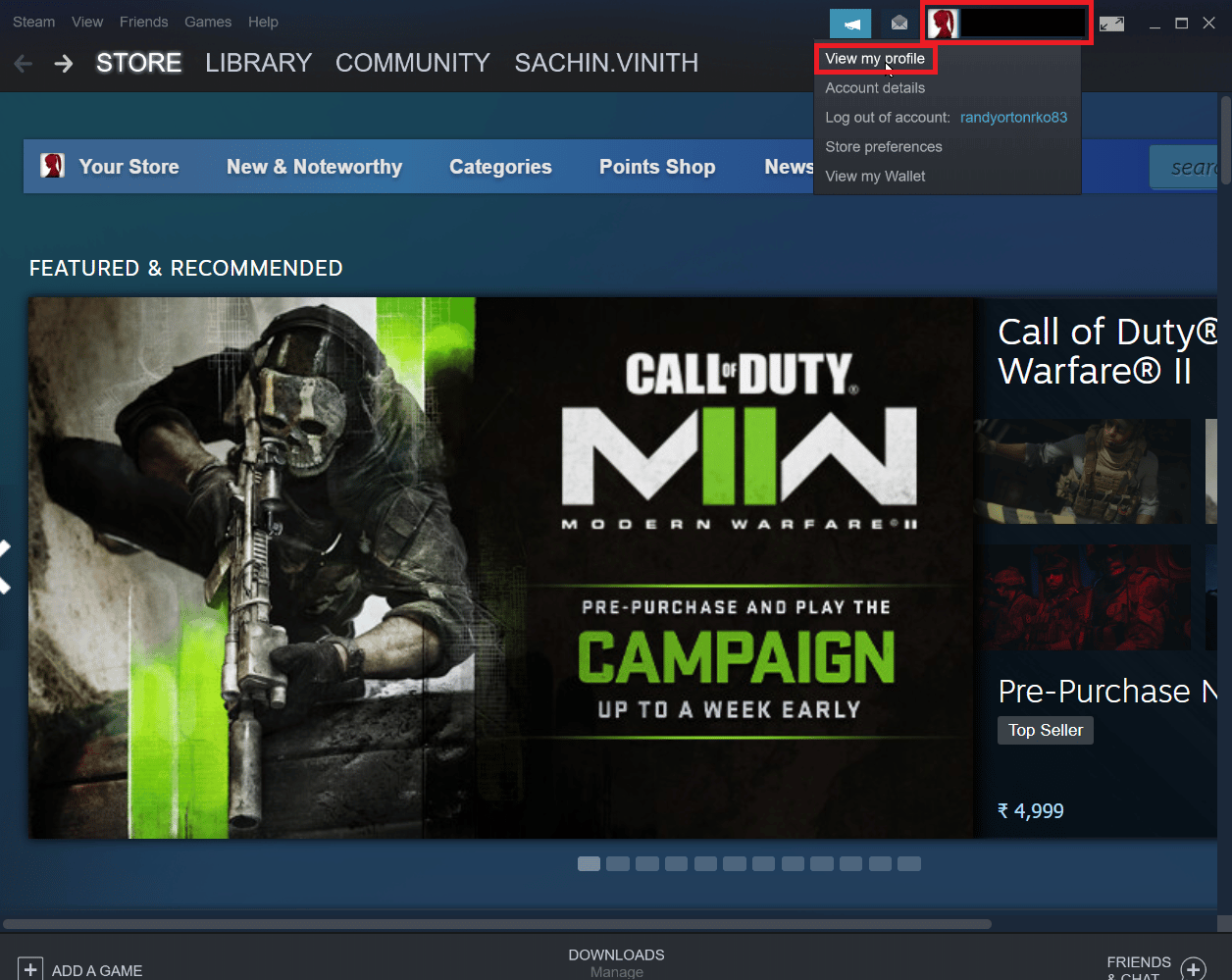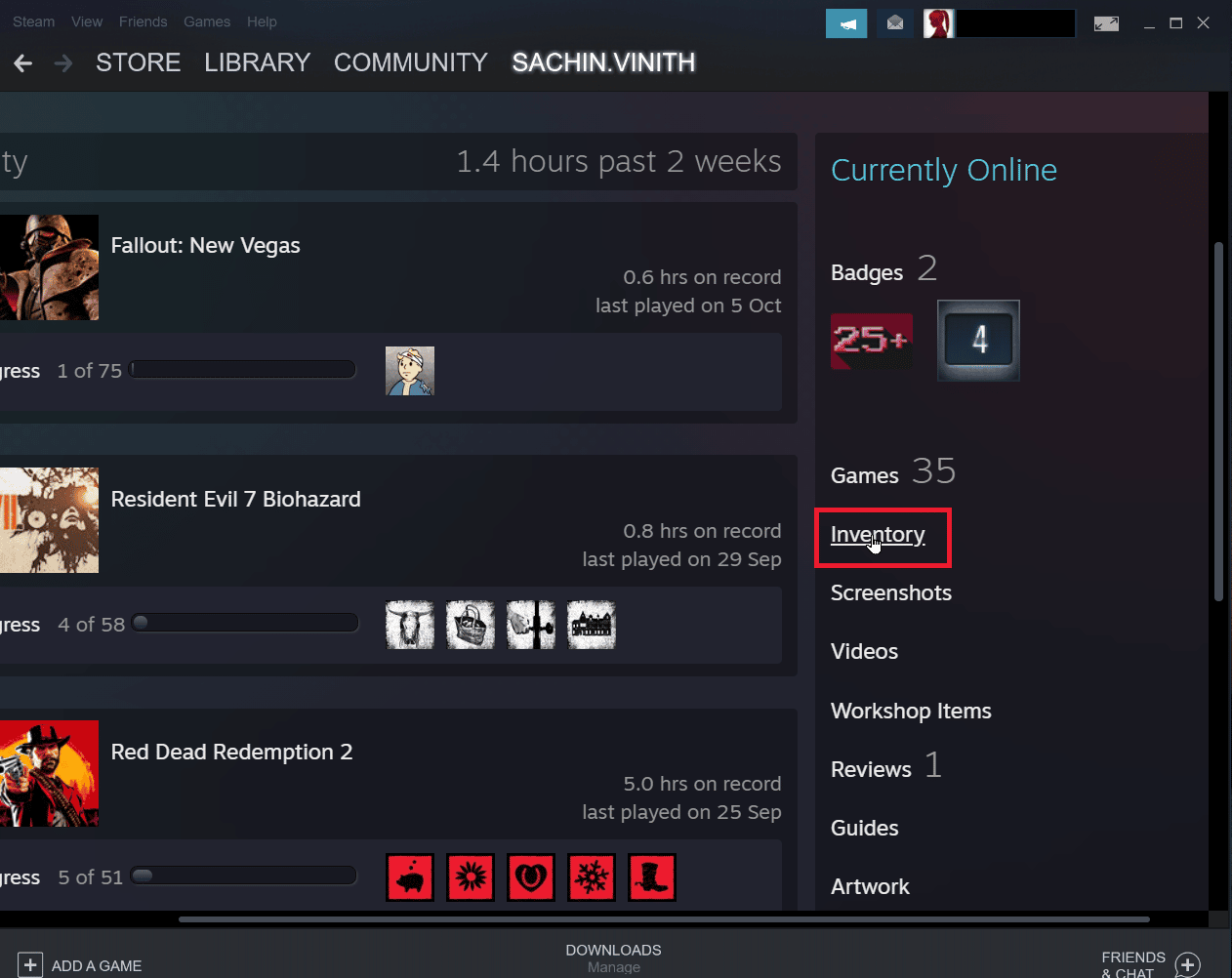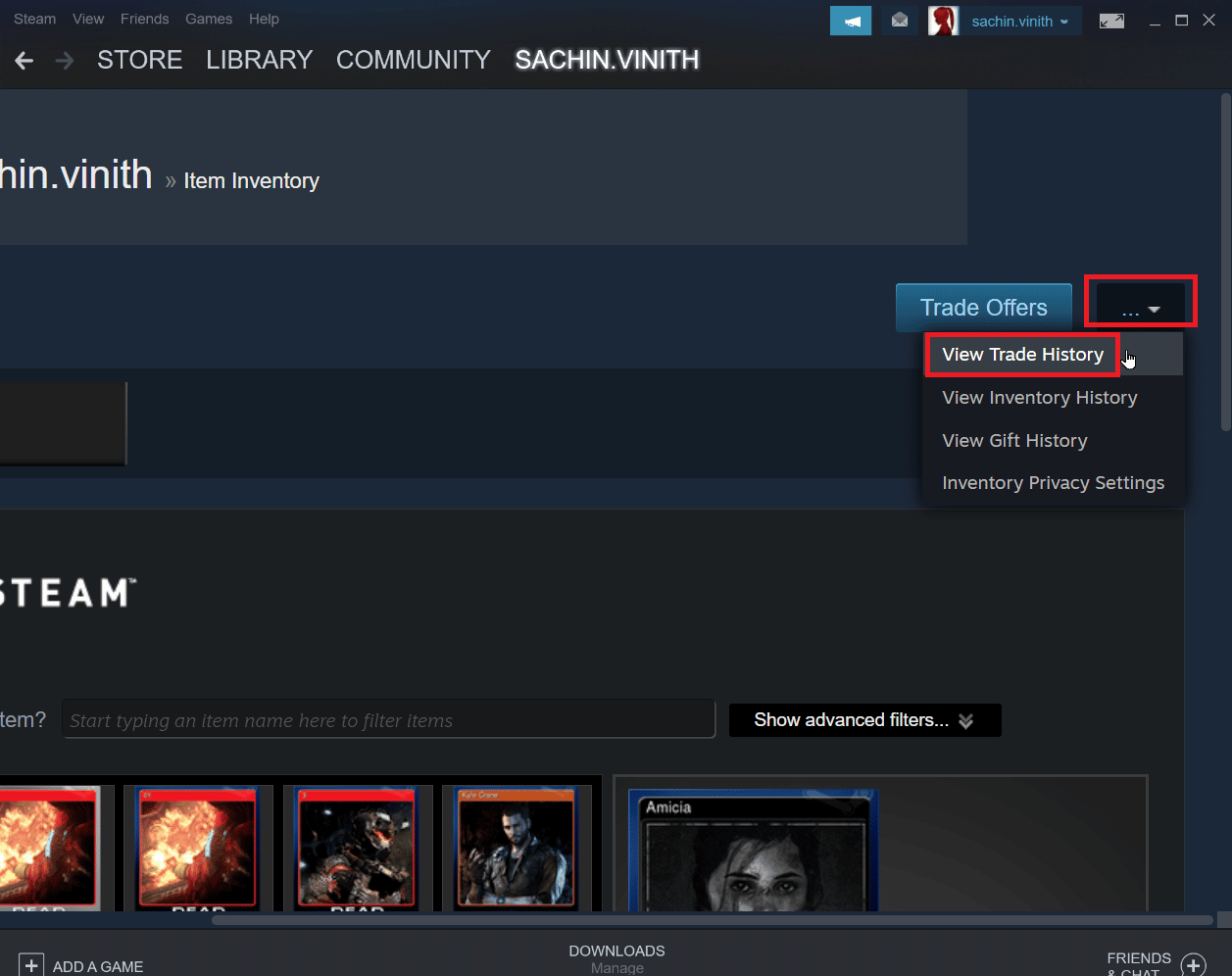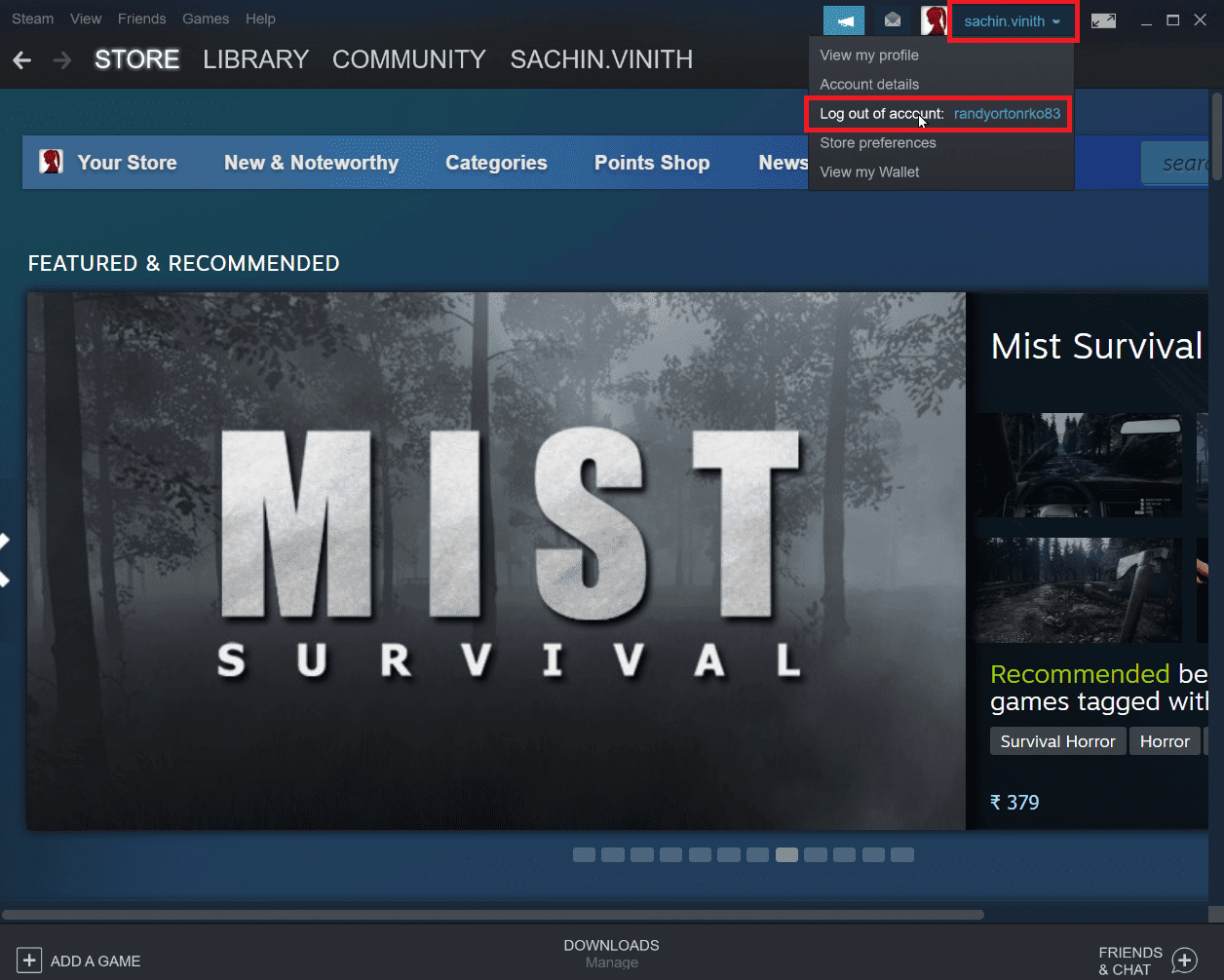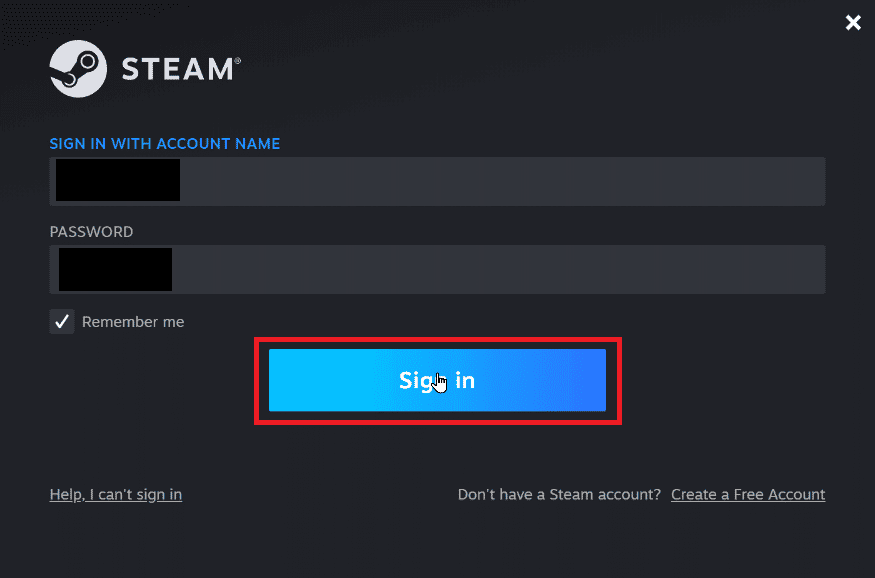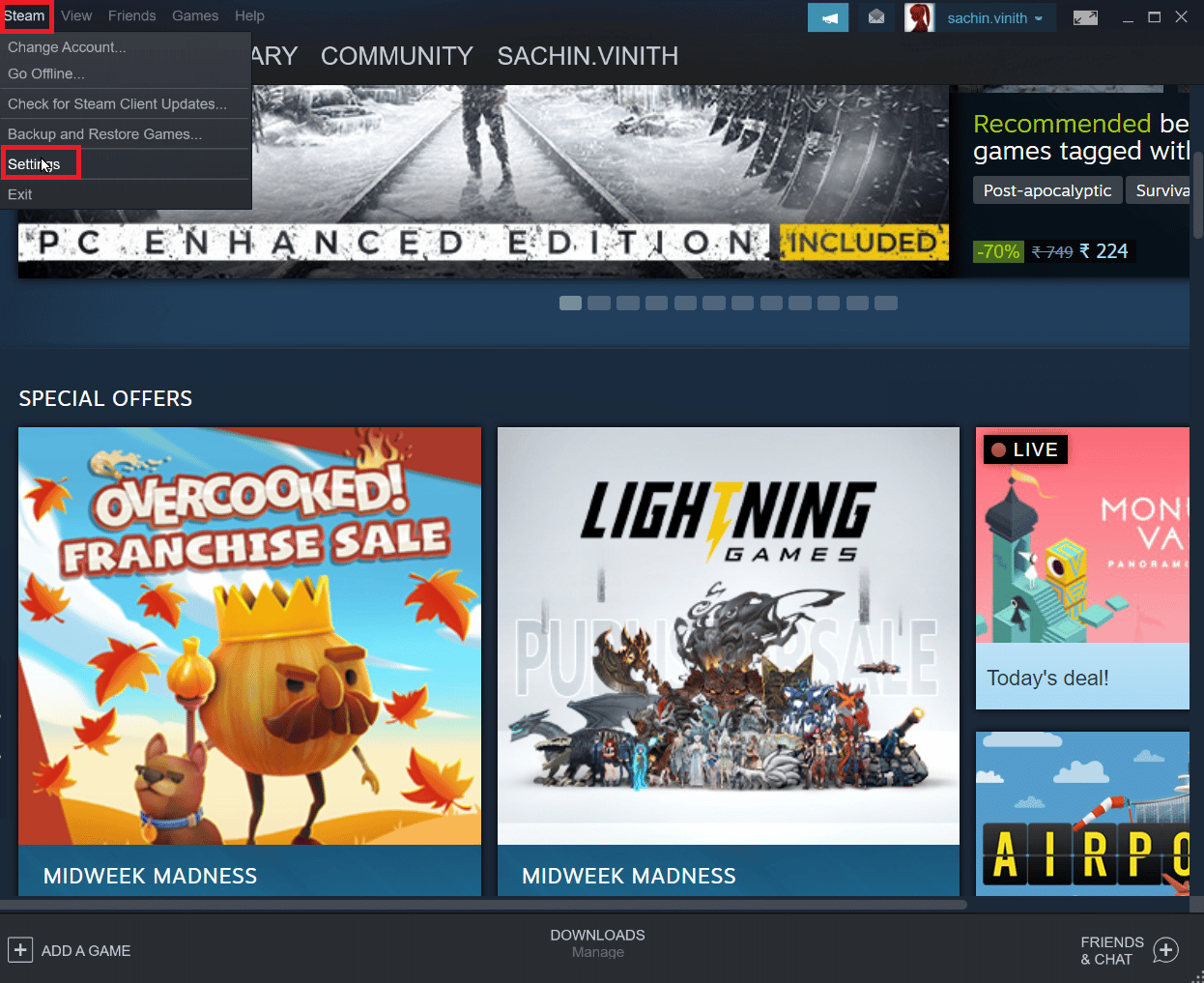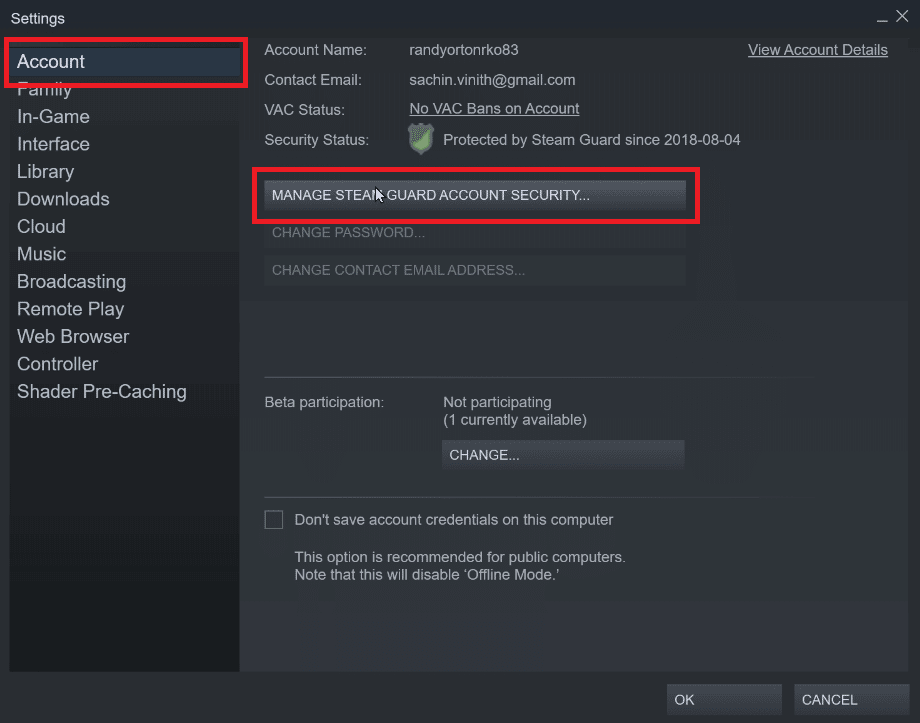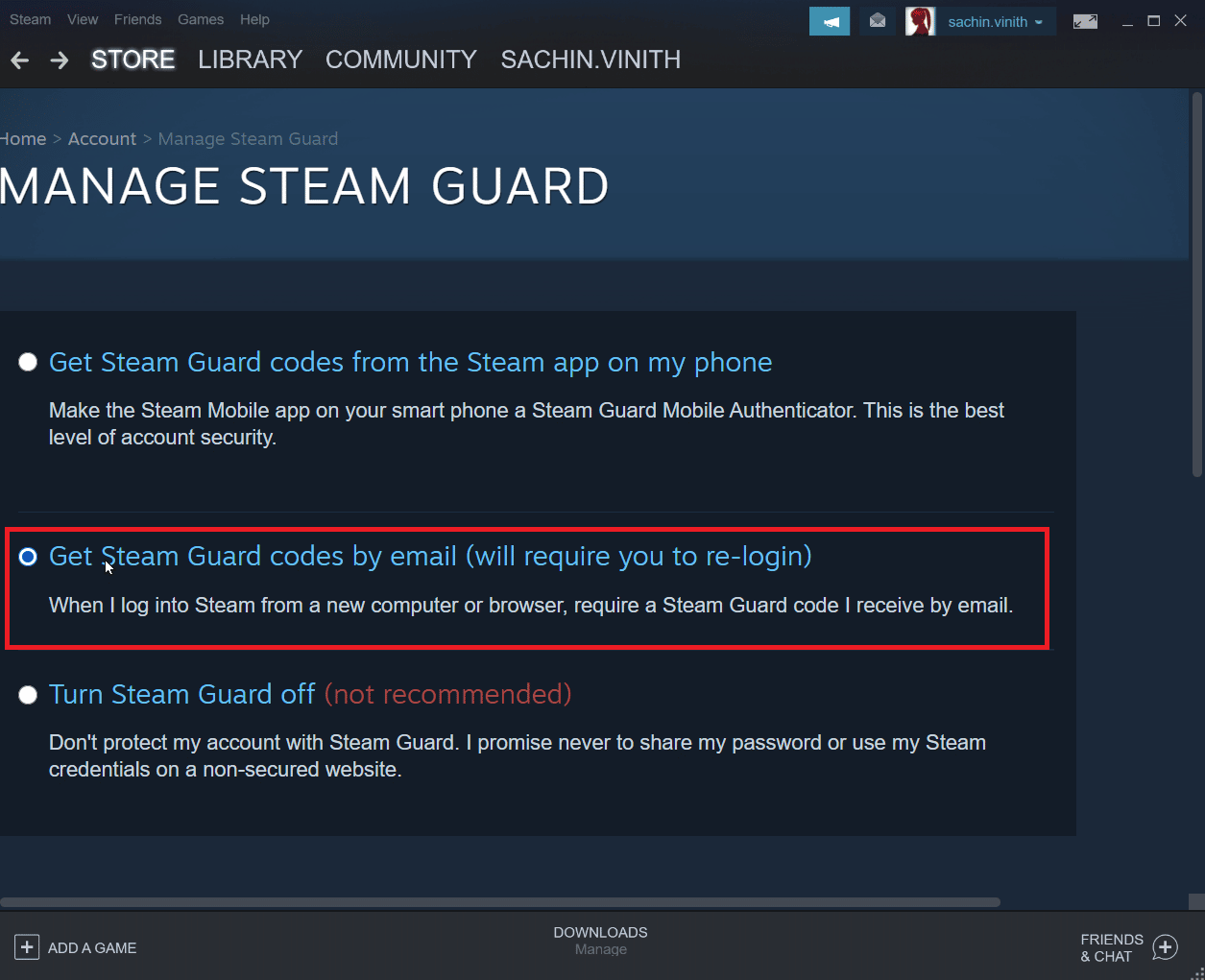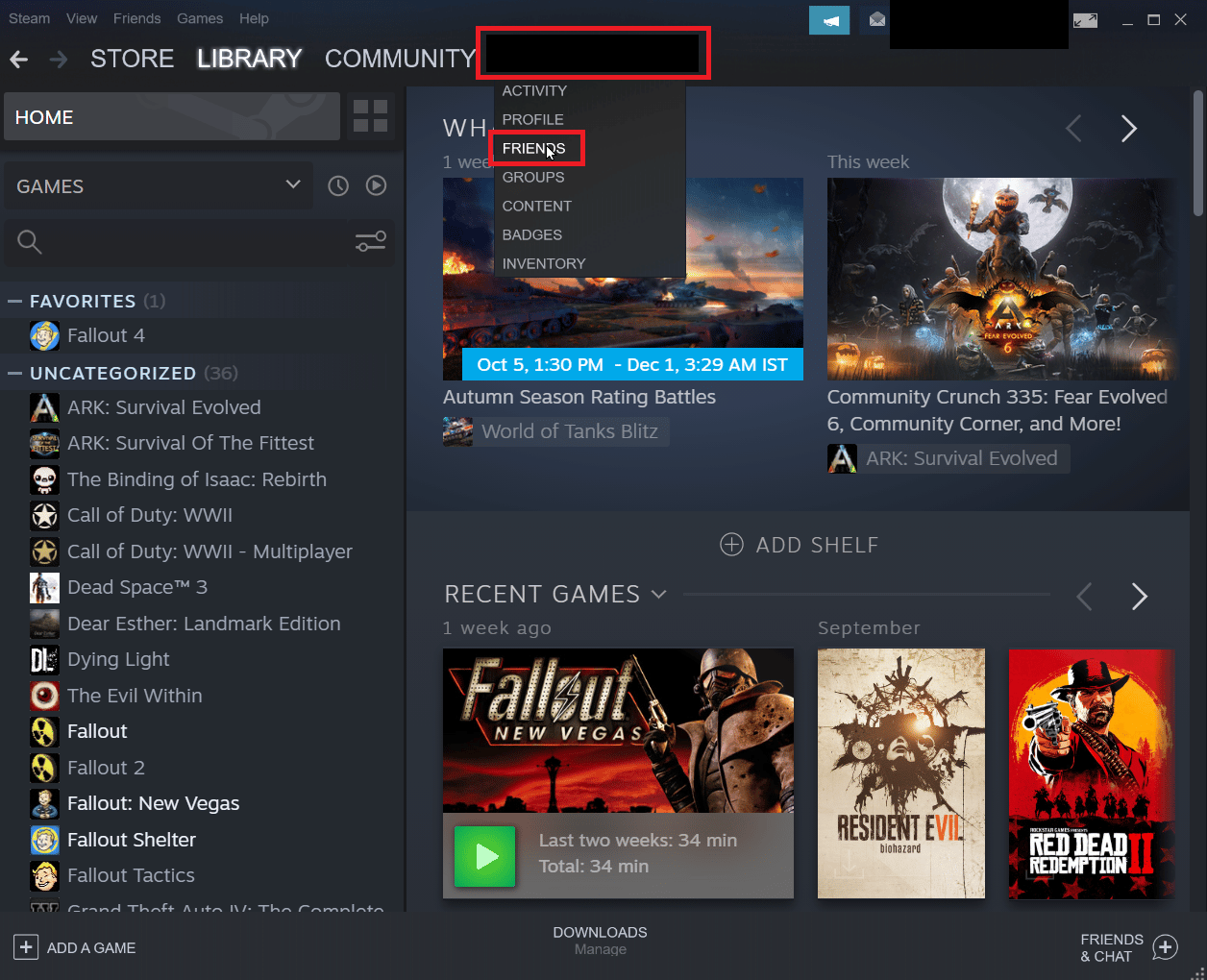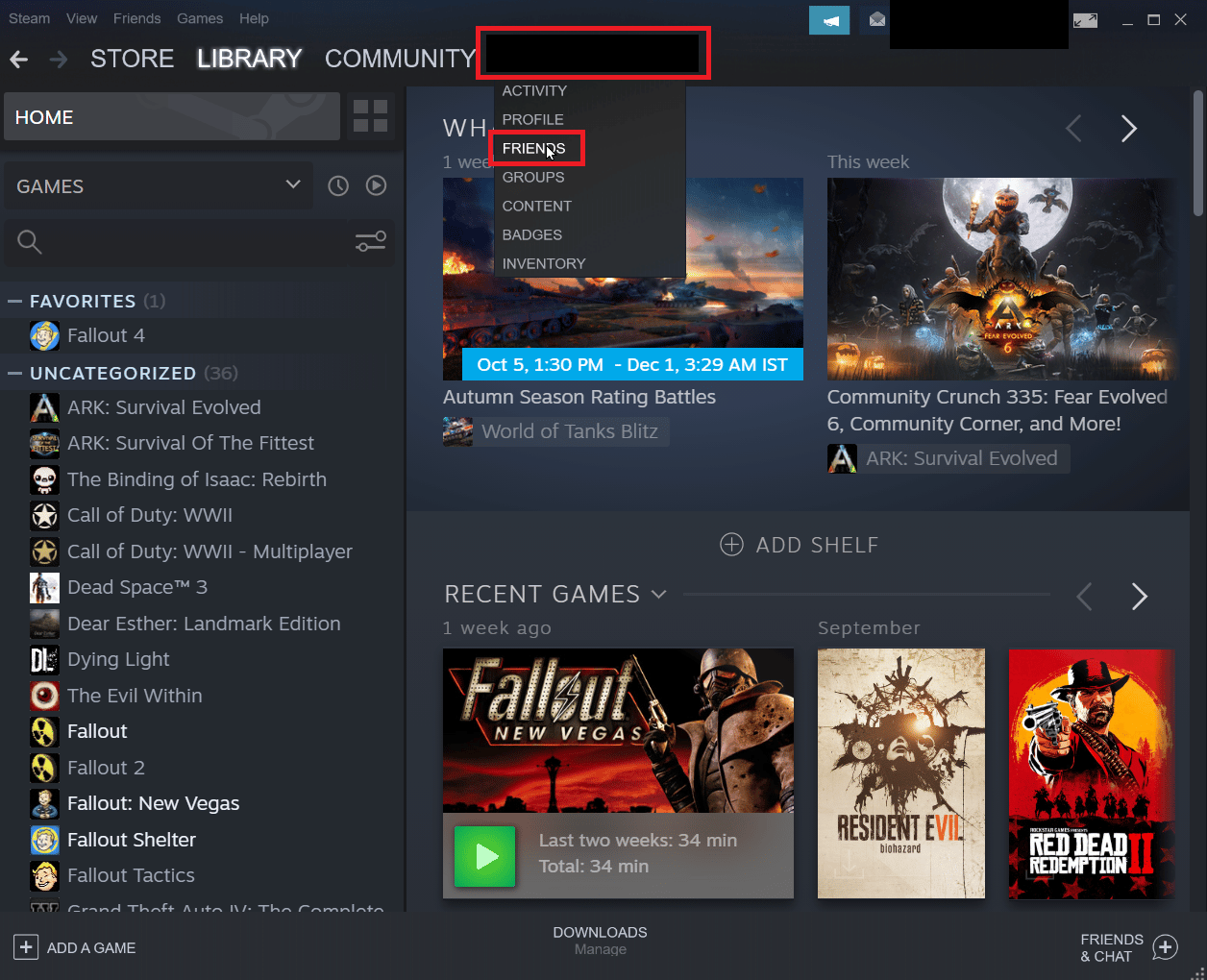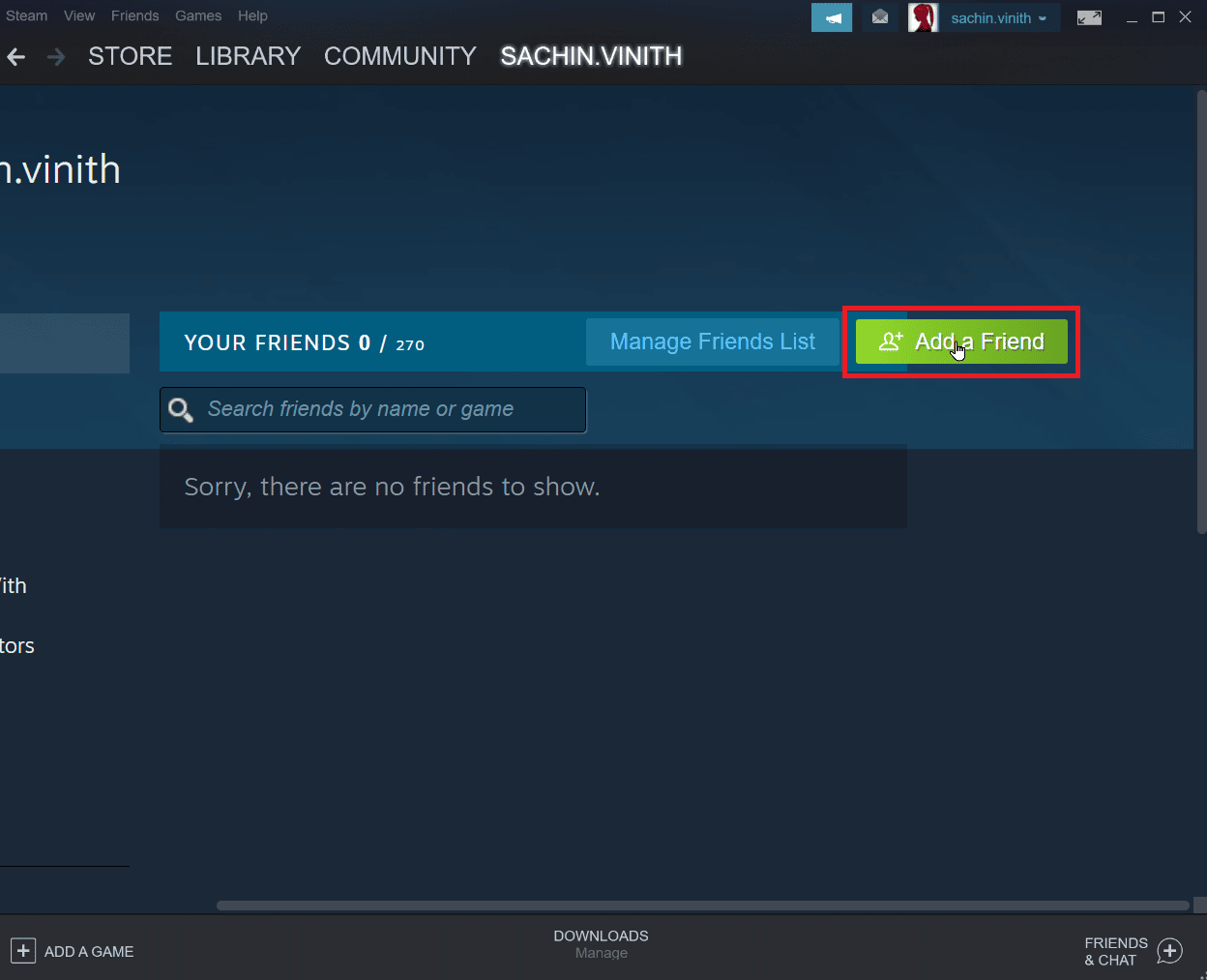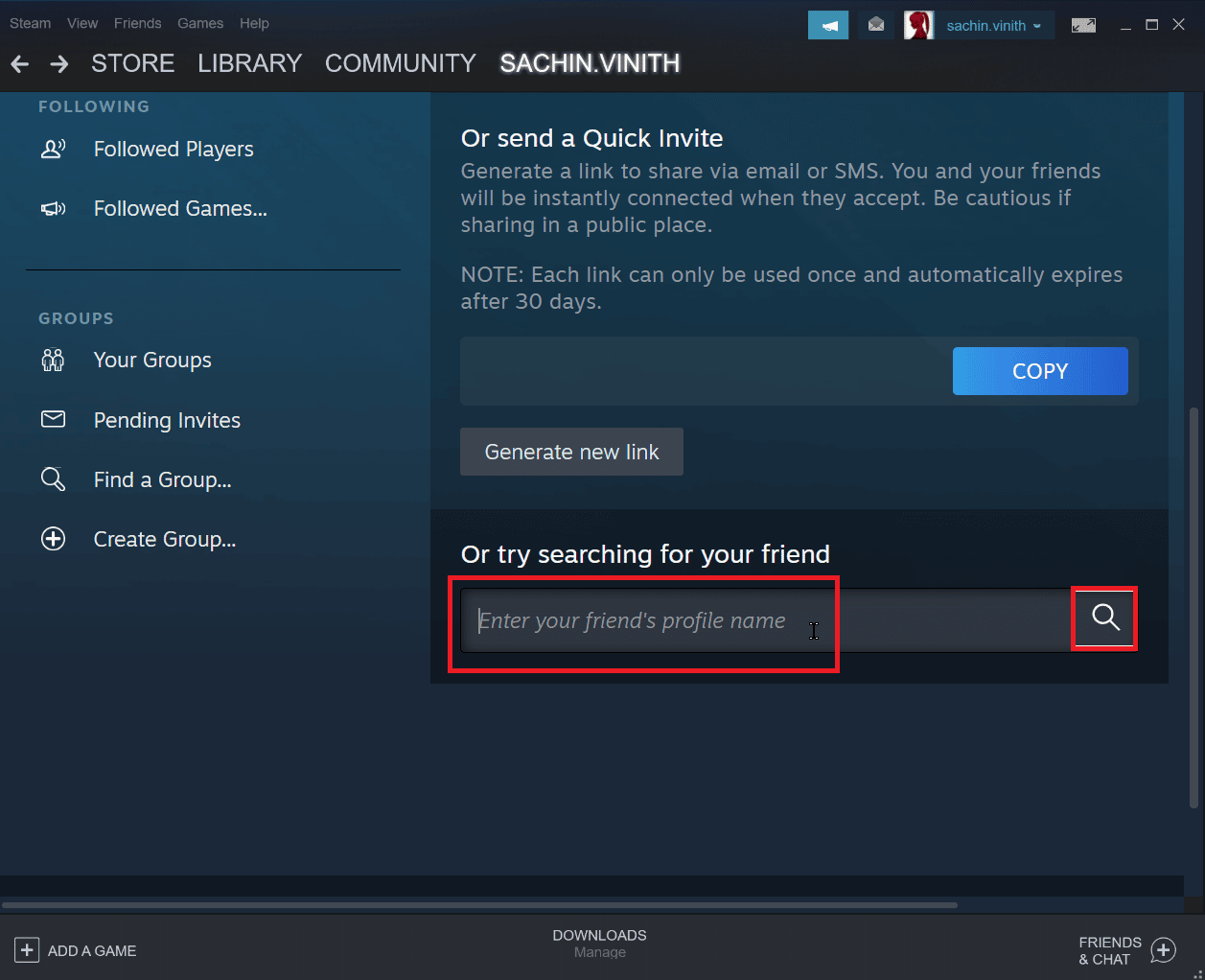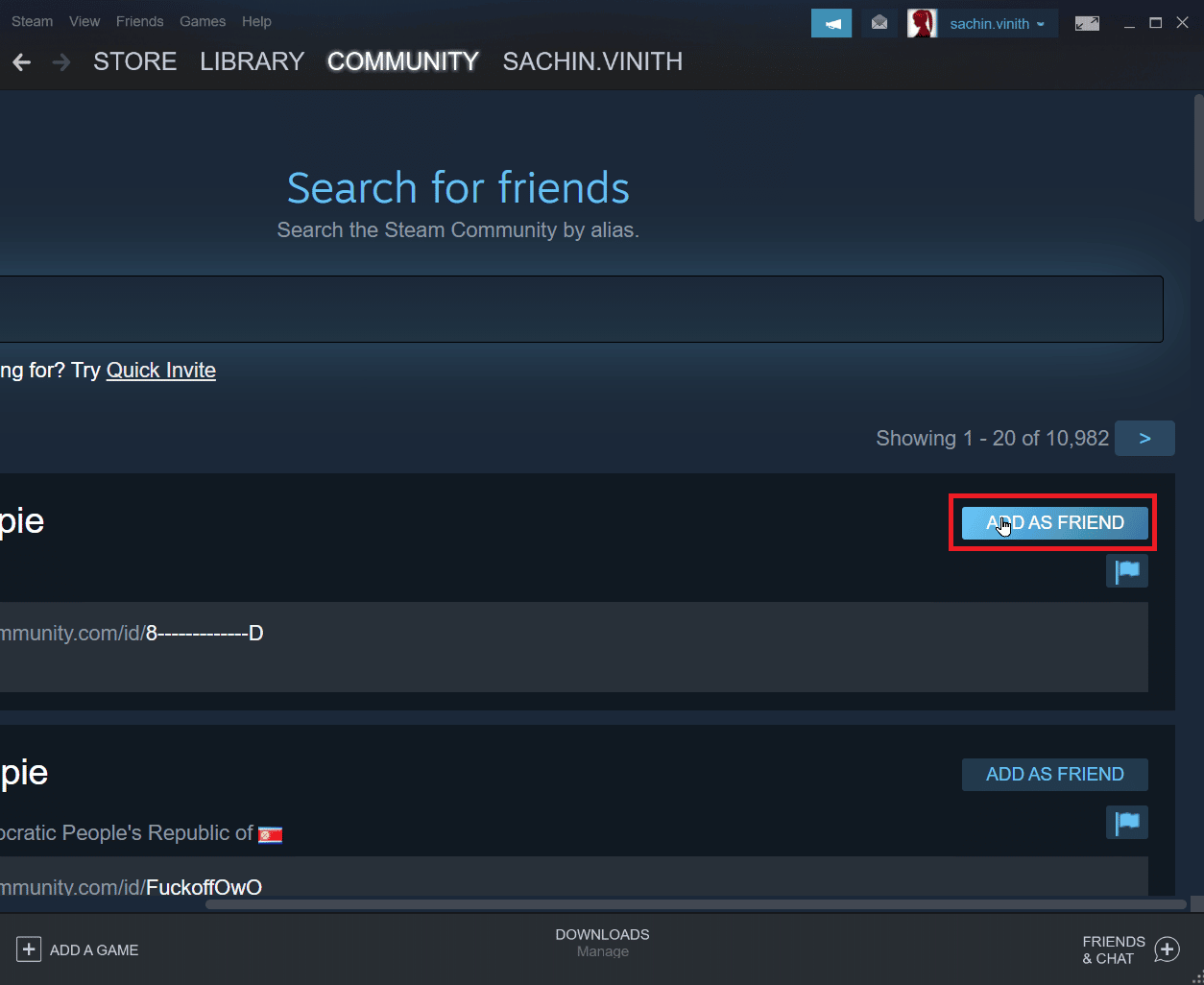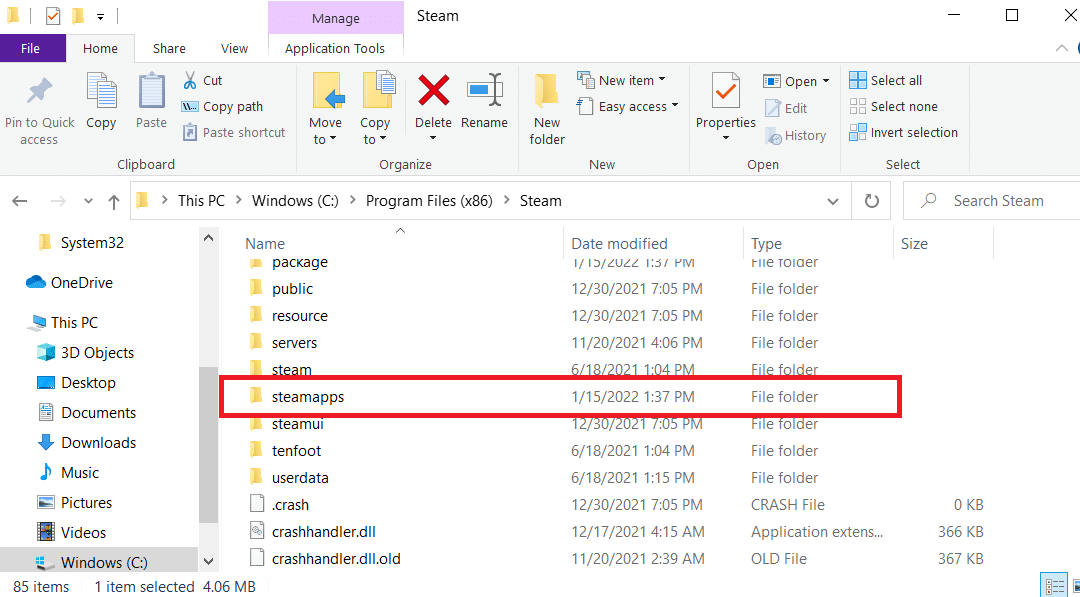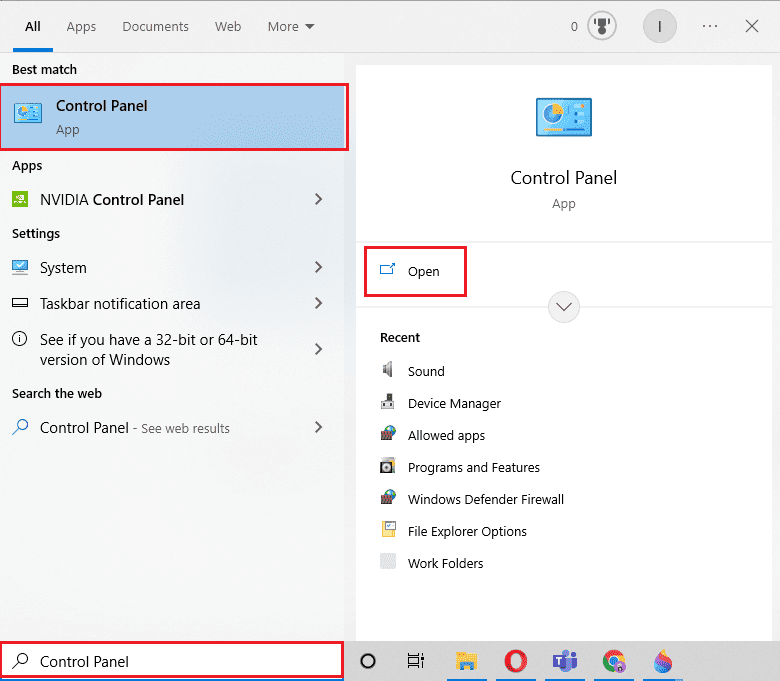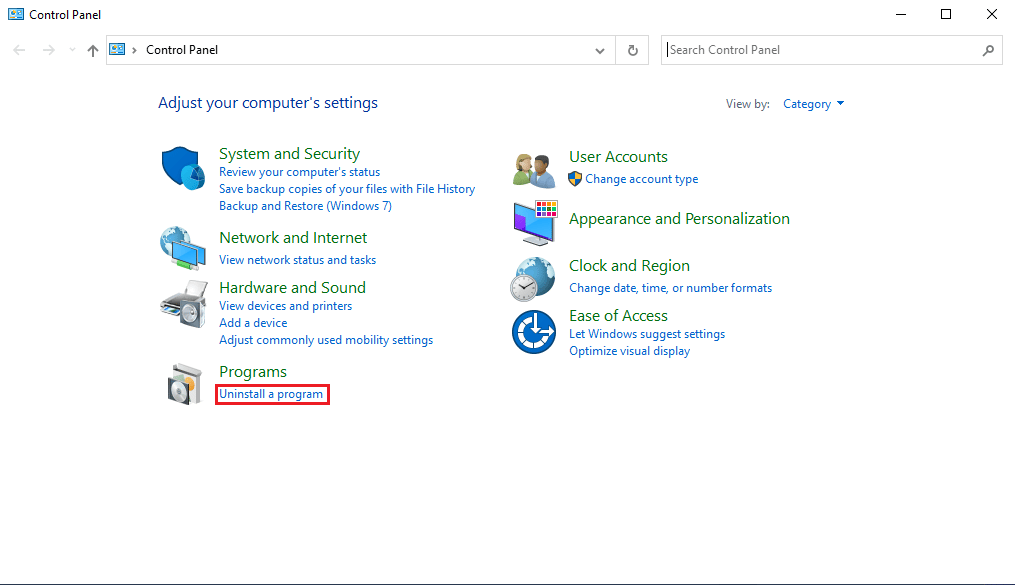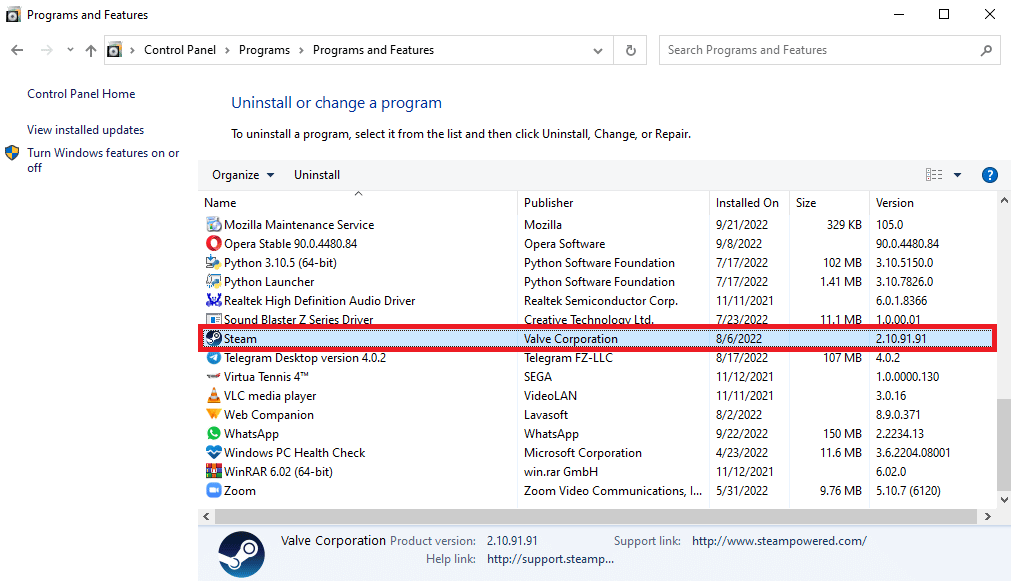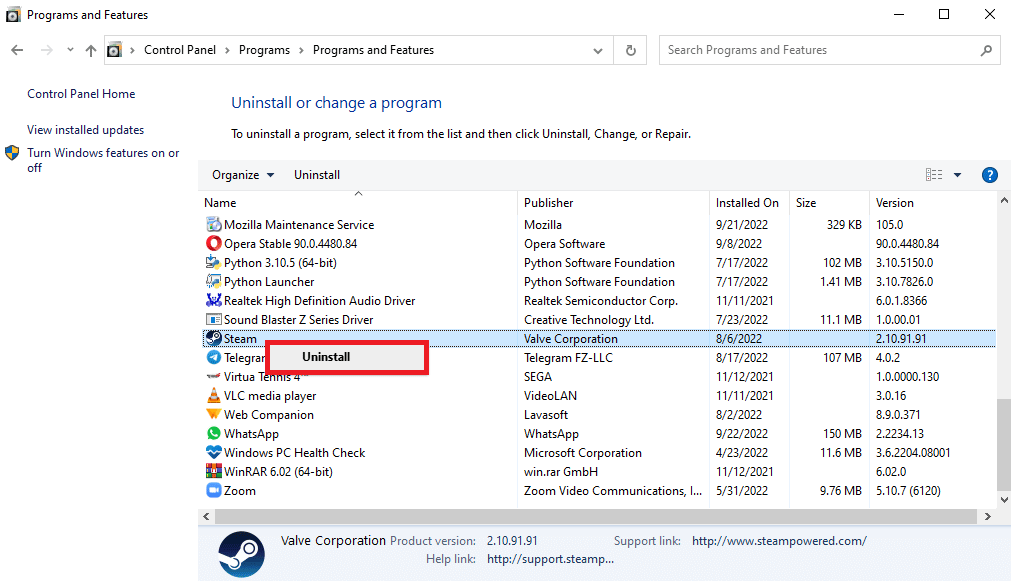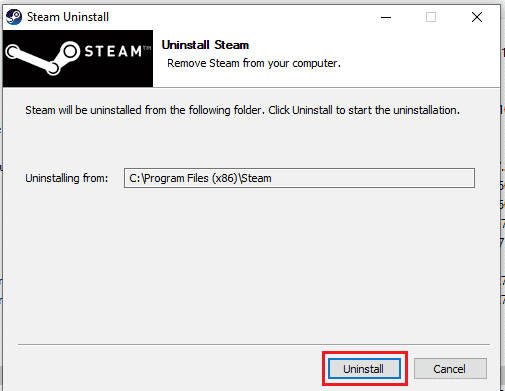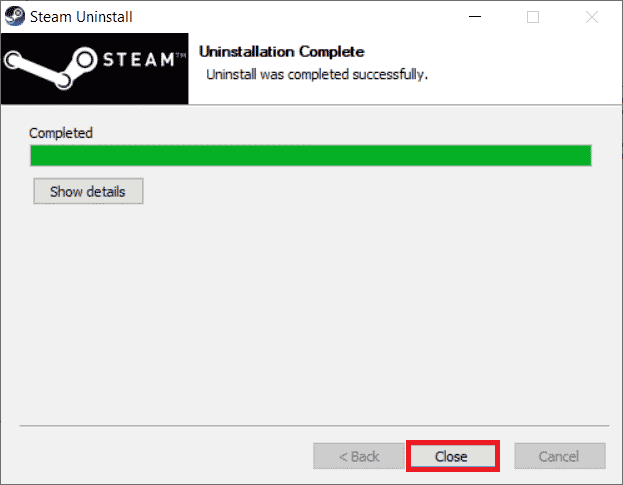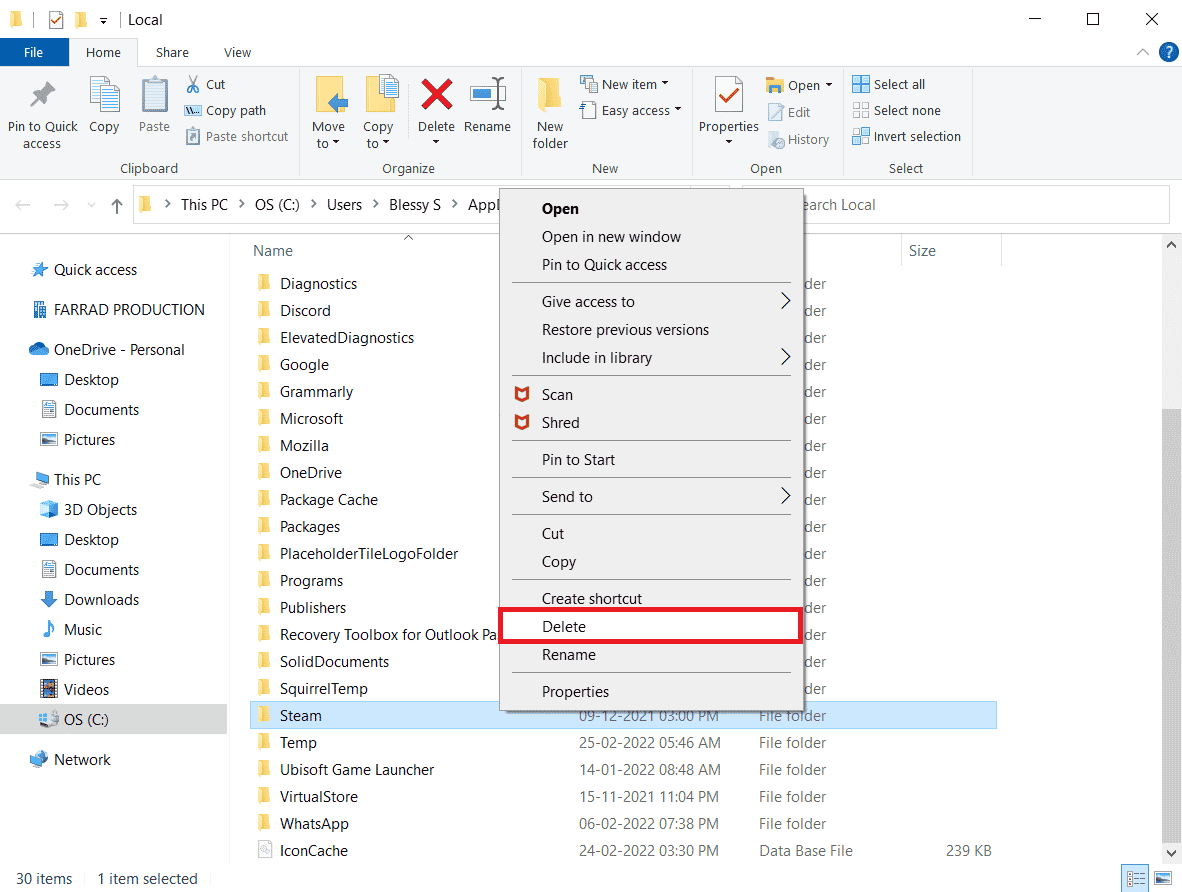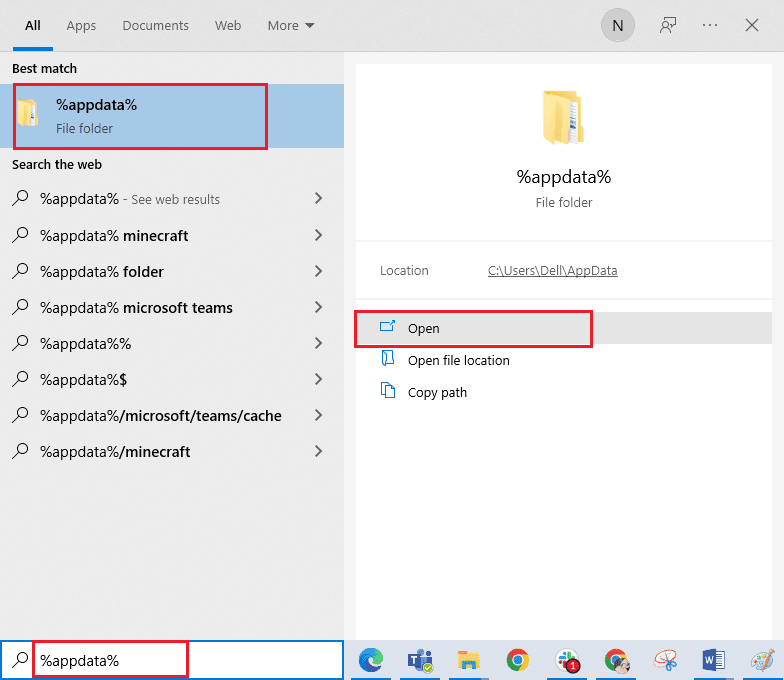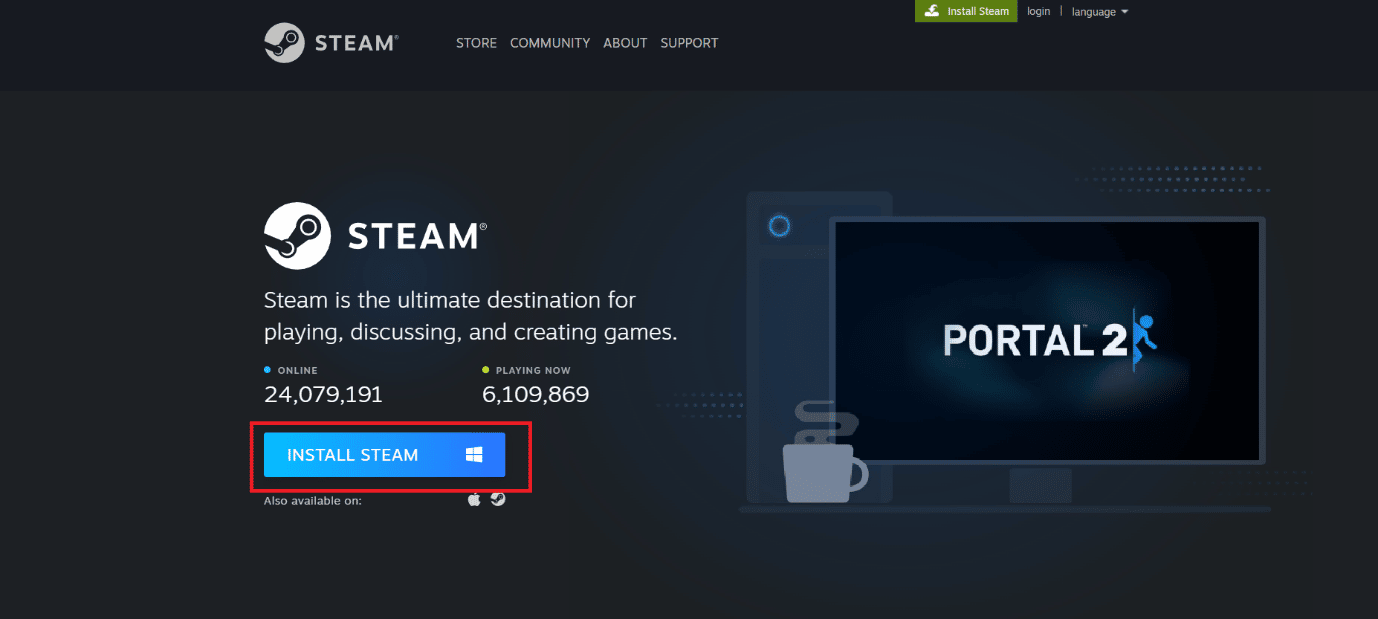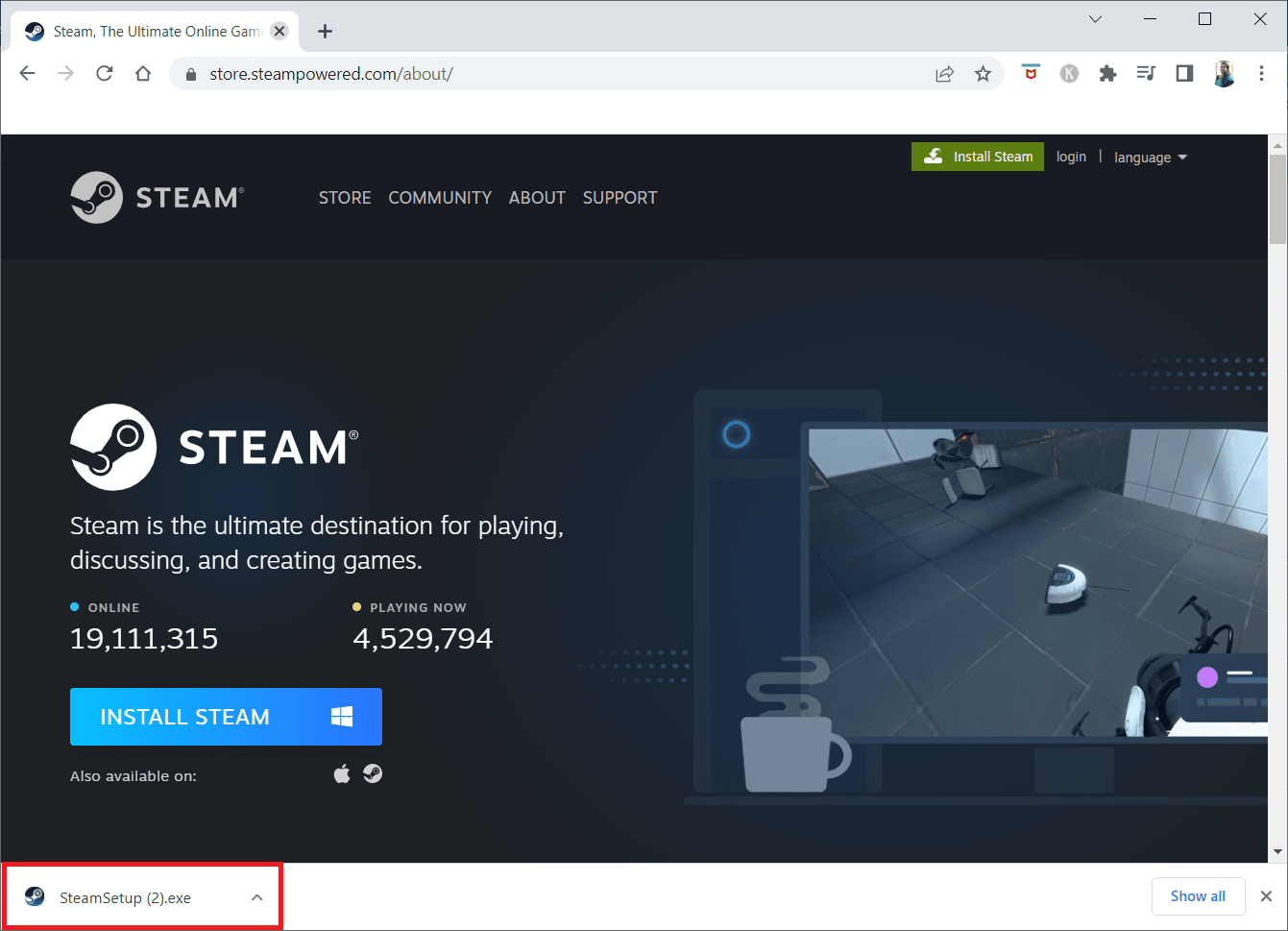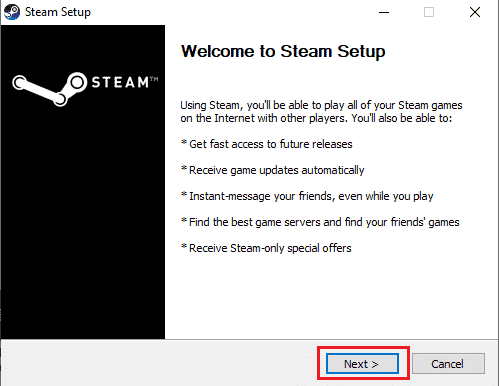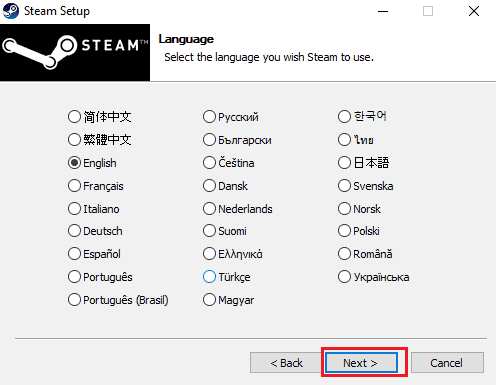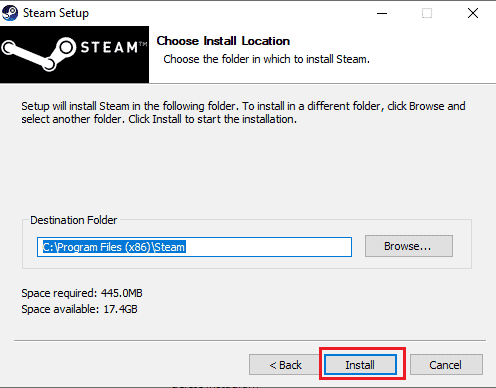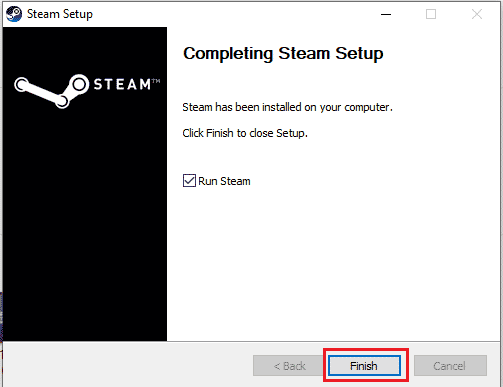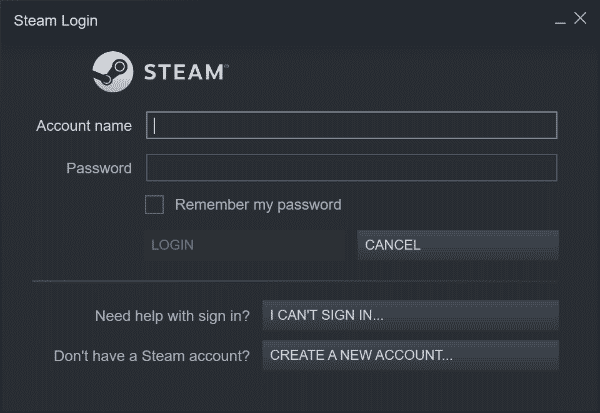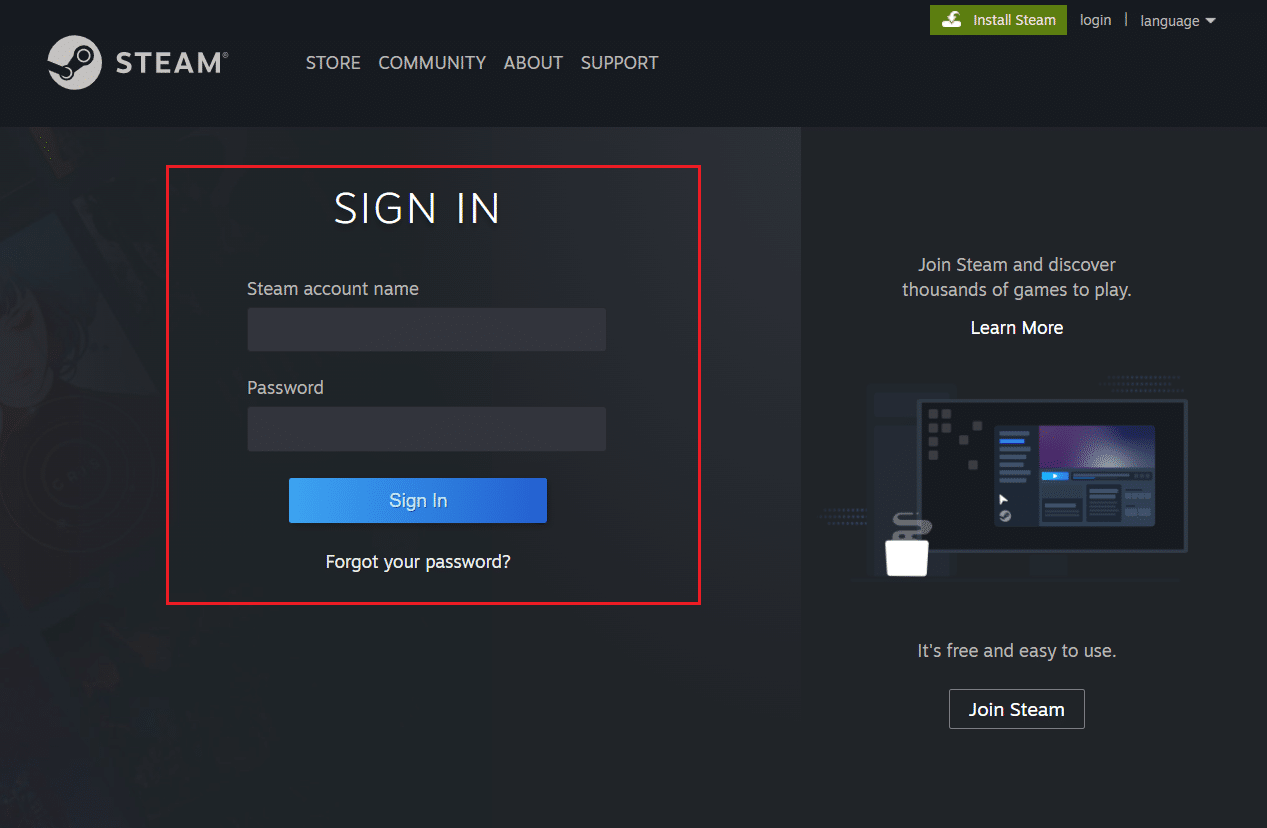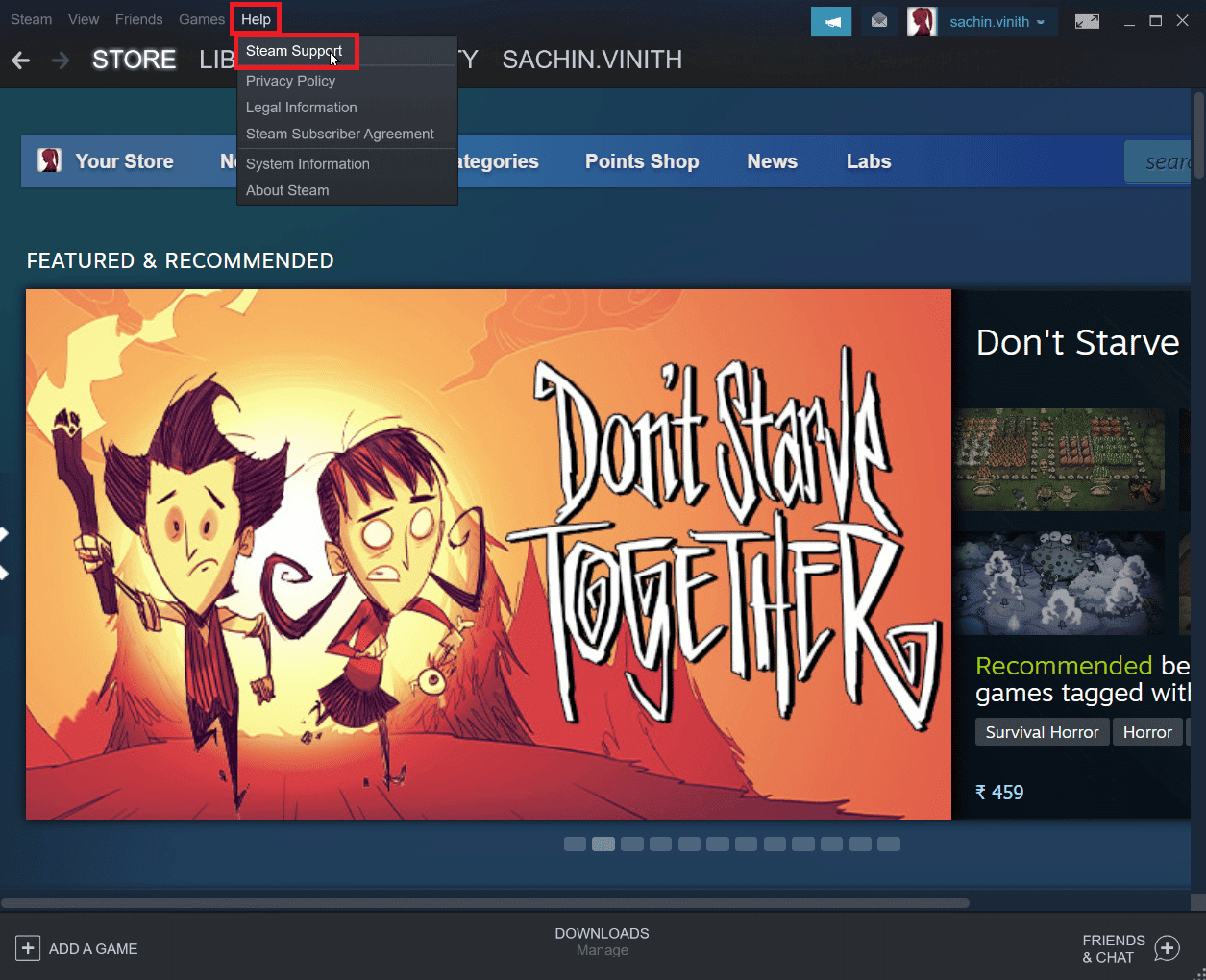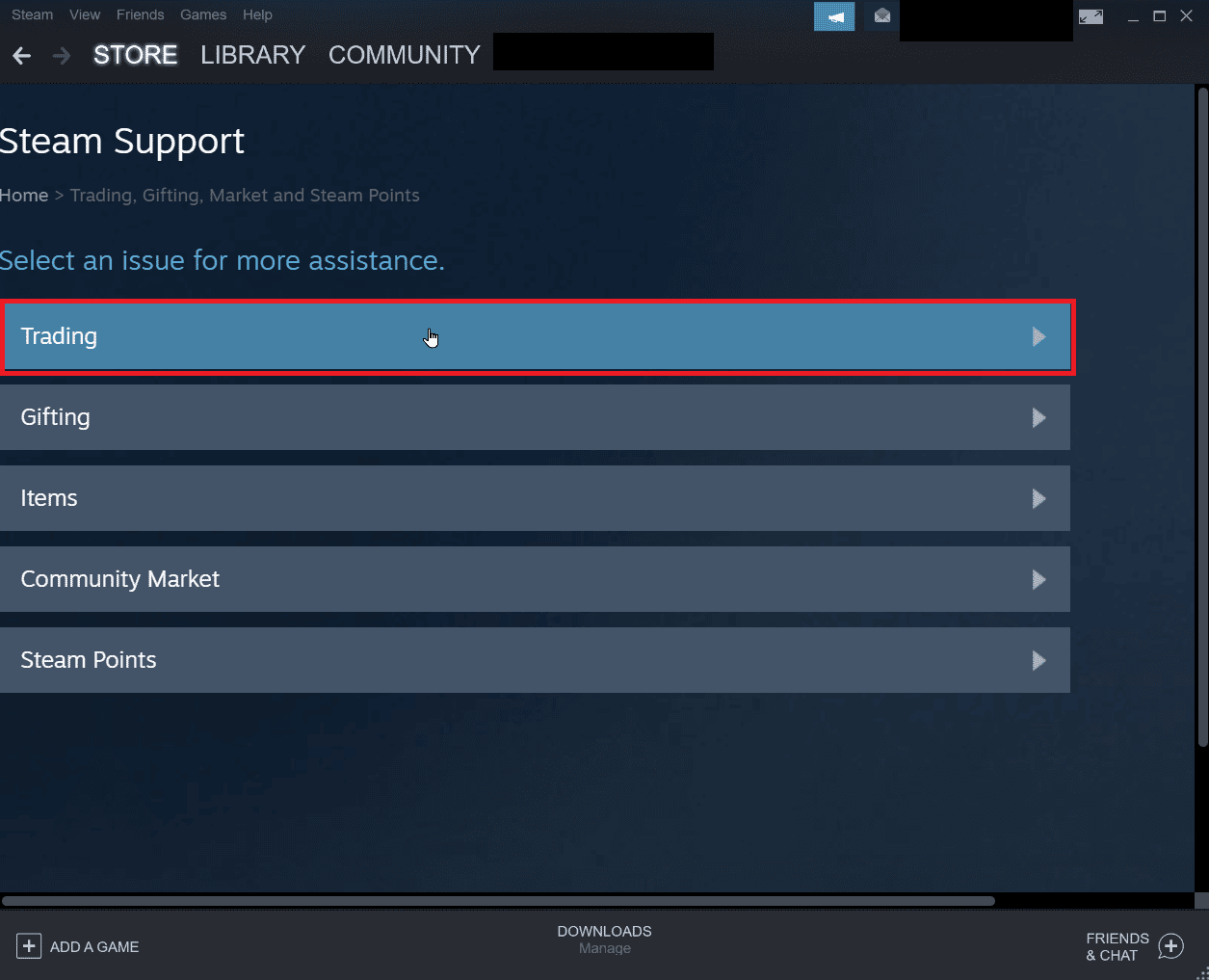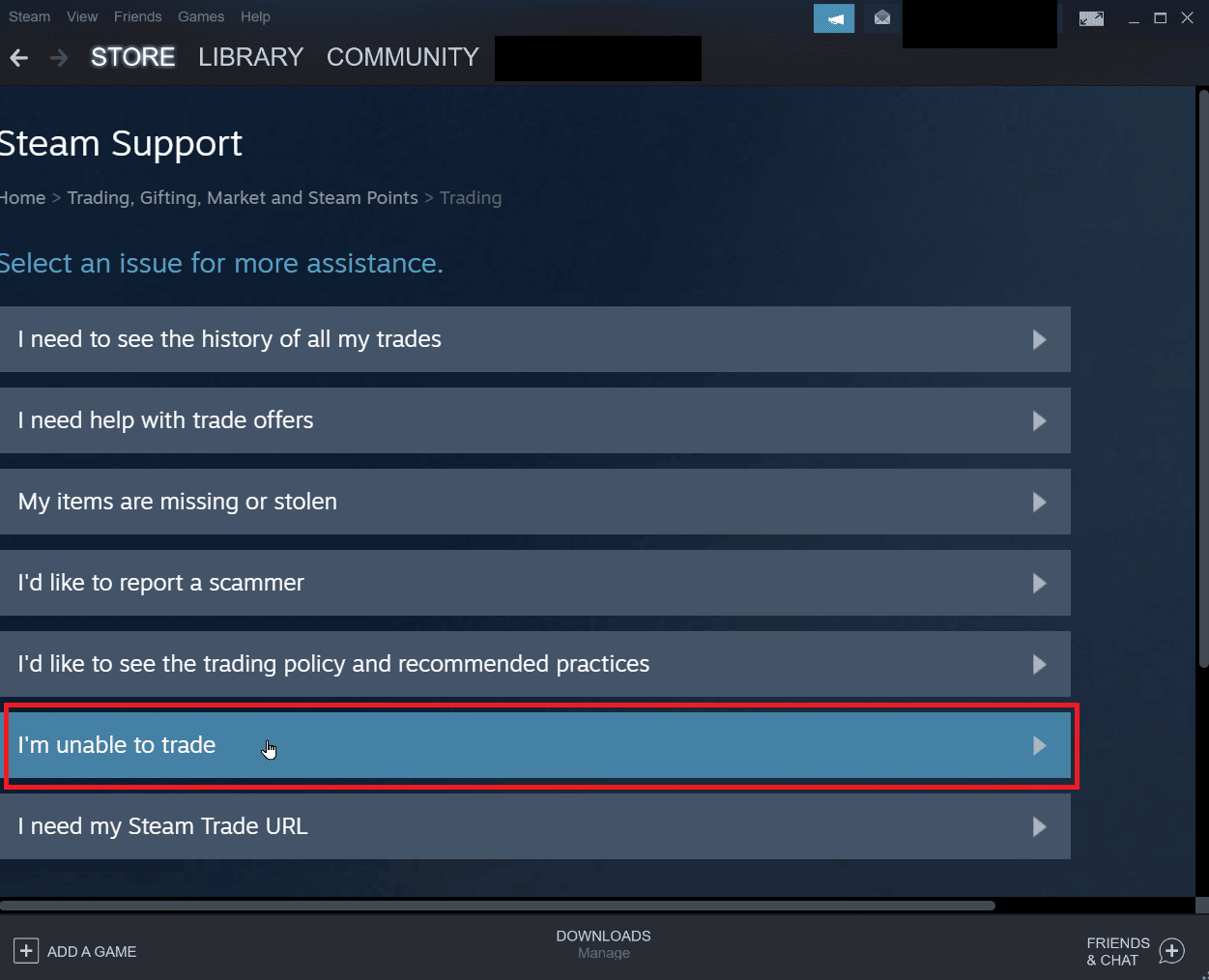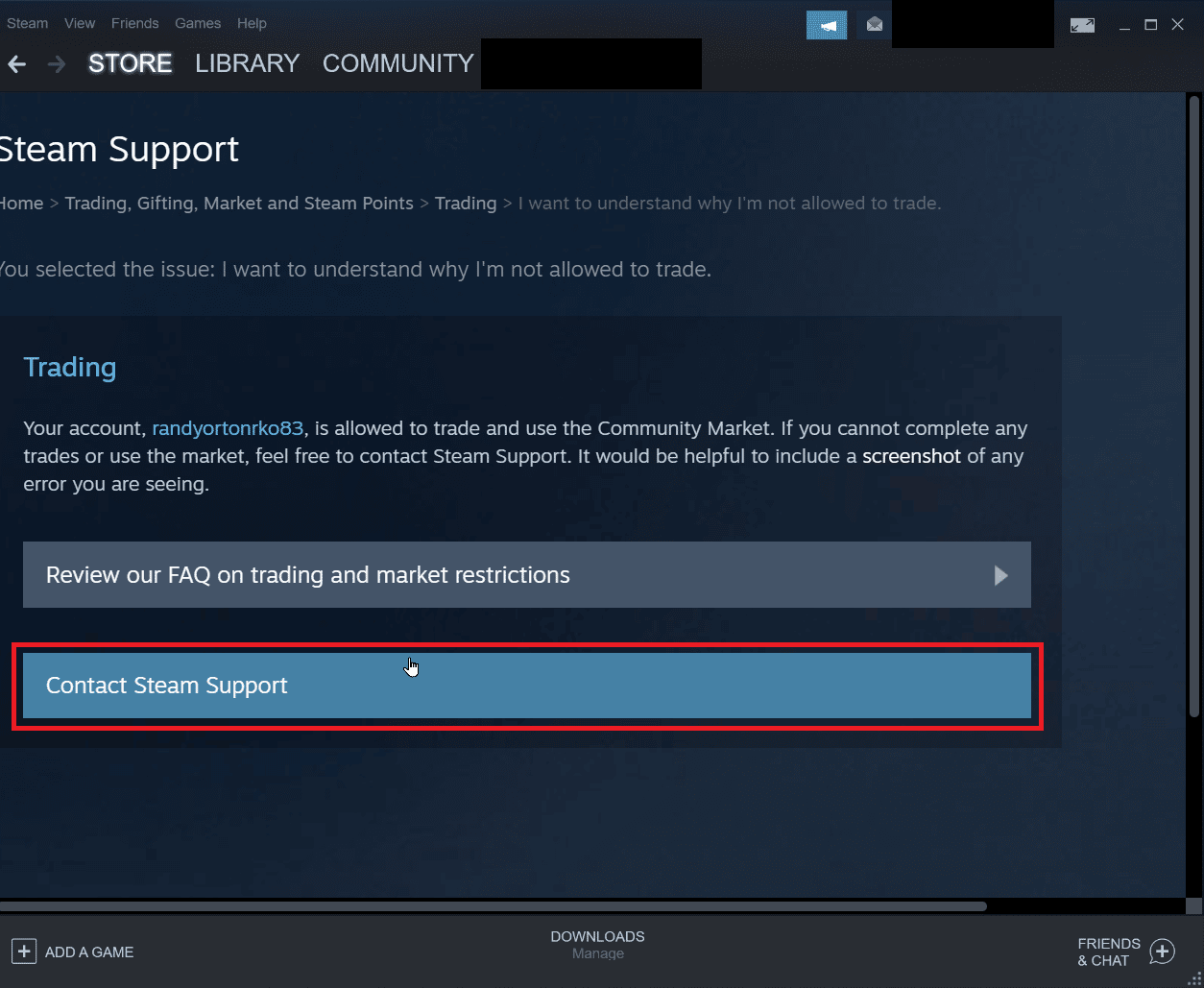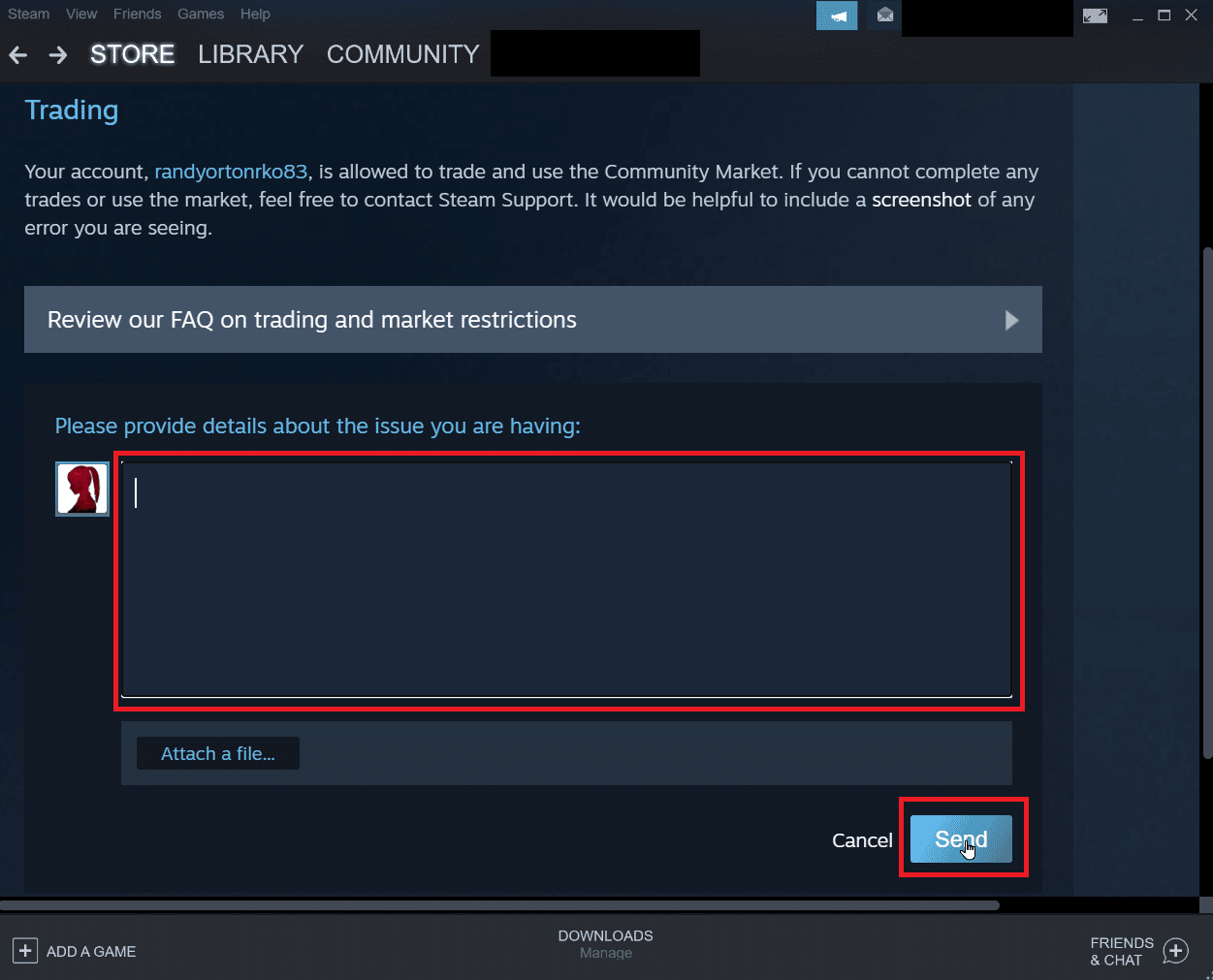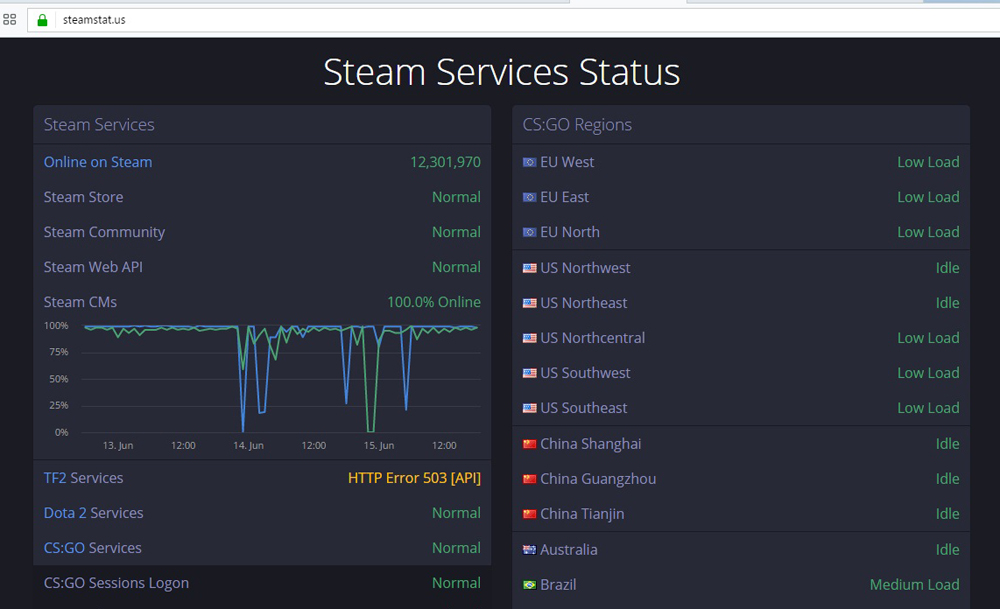1. Начало смены
| Действие | Показания на экране |
| Включить кассу удерживать клавишу «Х» | 0 РЕГИСТРАЦИЯ |
| Нажать клавишу «ОПЛ» 2 раза | РЕГИСТРАЦИЯ ПАРОЛЬ_________ |
| Набрать 1 и нажать клавишу «ОПЛ» | ПОДТВЕРДИТЕ ВРЕМЯ ХХ.ХХ.ХХ |
| Убеждаемся, что время верное и жмем «ОПЛ» Если неверное, набрать нужное и клавишу «ОПЛ» | ПОДТВЕРДИТЕ ДАТУ ХХ.ХХ.ХХ |
| Убеждаемся, что дата верная и жмем «ОПЛ» | 0,00 |
2. Работа на КСА (режим «РЕГИСТРАЦИЯ»)
| Наименование операции | Действие |
| Внесение денег |
1. Нажать клавишу «+» 2. Набрать сумму внесения 3. Нажать клавишу «ОПЛ» |
| Пробитие одной покупки |
1.Набрать нужную СУММУ 2.Нажать горячую клавишу, например, «#1» 3.Набрать СУММУ от ПОКУПАТЕЛЯ (если клиент рассчитывается со сдачей,) в противном случае, п.3 пропустить. 4.Нажать клавишу «ОПЛ» |
| Пробитие нескольких покупок по одной цене |
1.Набрать нужное КОЛИЧЕСТВО (если число дробное, то вводим через точку) 2.Нажать клавишу «Х» 3.Набрать СУММУ за единицу товара 4.Нажать горячую клавишу, например, «#1» 5.Набрать СУММУ от ПОКУПАТЕЛЯ 6.Нажать клавишу «ОПЛ» |
| Пробитие покупки по 5й секции и выше, если открыты |
1.Набрать нужную СУММУ 2. Нажать клавишу «АН» 3.Наберите номер секции 4.Нажмите клавишу «КОД» Повторить п.1 и п.4 необходимое количество раз. 5.Нажать клавишу «ОПЛ» |
| Пробитие со сдачей |
1.Набрать нужную СУММУ 2.Нажать горячую клавишу, например «#1» Повторить п.1 и п.2 необходимое количество раз. 3.Нажать клавишу «ПС» 4.Набрать СУММУ ПОКУПАТЕЛЯ 5.Нажать клавишу «ОПЛ» |
| Пробитие нескольких покупок по безналичному расчету |
1.Набрать нужную СУММУ 2.Нажать горячую клавишу, например «#1» Повторить п.1 и п.2 необходимое количество раз. 3.Нажать клавишу «НФ» 4.Нажать клавишу «.» |
| Пробитие нескольких покупок при частичной оплате по безналичному расчету |
1.Набрать нужную СУММУ 2.Нажать горячую клавишу, например «#1» Повторить п.1 и п.2 необходимое количество раз. 3.Нажать клавишу «ПС» 4.Набрать СУММУ частичной оплаты по карте 5.Нажать клавишу «НФ» 6.Нажать клавишу «.» 7.Набрать СУММУ ПОКУПАТЕЛЯ 8.Нажать клавишу «ОПЛ» |
| Отмена чека (если чек не закрыт клавишей «ОПЛ») |
1.Нажать клавишу «ПС» 2.Нажать клавишу «АН» 3.Нажать клавишу «1» 4.Нажать клавишу «ОПЛ» |
| Аннулирование чека, пробитого в текущей смене (написать объяснительную и приложить чек) |
1.Ввести номер чека 2.Нажать клавишу «НФ» 3.Нажать клавишу «3» 4.Нажать клавишу «1» 5.Нажать клавишу «ОПЛ» |
| Возврат товара (примечание: операция возможна, если сумма денег в кассе достаточна для выплаты возврата) |
1. Нажать клавишу «НФ» 2. Нажать клавишу «КОД» 3. Ввести сумму возвращаемого товара 4. Нажать горячую клавишу, например «#1» 5. Нажать клавишу «ОПЛ» |
| Выплата |
1. Нажать клавишу «-» 2. Набрать сумму внесения 3. Нажать клавишу «ОПЛ» |
| Копия чека | 1. Нажать клавишу «ОПЛ» |
3. Снятие показаний для самопроверки X-отчет
| Действие | Показания на экране |
| Нажать клавишу «АН» | 0 РЕГИСТРАЦИЯ |
| Нажать клавишу «1» | 1 ОТЧЕТЫ |
| Нажать клавишу «ОПЛ» | ОТЧЕТЫ ПАРОЛЬ_______ |
| Набрать 555555 и нажать клавишу «ОПЛ» | ОТЧЕТЫ ЗА СМЕНУ |
| Нажать клавишу «ОПЛ» | ОТЧЕТЫ ЗА СМЕНУ 0 Х-ОТЧЕТ |
| Нажать клавишу «ОПЛ» — выйдет чек | ОТЧЕТЫ ЗА СМЕНУ 0 Х-ОТЧЕТ |
| Нажать клавишу «АН» 2 раза | 1 ОТЧЕТЫ |
| Нажать клавишу «0» | 0 РЕГИСТРАЦИЯ |
| Нажать клавишу «ОПЛ» 2 раза | РЕГИСТРАЦИЯ ПАРОЛЬ_________ |
| Набрать 1 и нажать клавишу «ОПЛ» | 0,00 |
4. Конец смены (Снятие показаний в конце рабочего дня Z-отчет)
| Действие | Показания на экране |
| Нажать клавишу «АН» | 0 РЕГИСТРАЦИЯ |
| Нажать клавишу «1» | 1 ОТЧЕТЫ |
| Нажать клавишу «ОПЛ» | ОТЧЕТЫ ПАРОЛЬ_______ |
| Набрать 555555 и нажать клавишу «ОПЛ» | ОТЧЕТЫ ЗА СМЕНУ |
| Нажать клавишу «ОПЛ» | ОТЧЕТЫ ЗА СМЕНУ 0 Х-ОТЧЕТ |
| Нажать клавишу «ОПЛ» — выйдет чек | ОТЧЕТЫ ЗА СМЕНУ 0 Х-ОТЧЕТ |
| Нажать клавишу «АН» 2 раза | 1 ОТЧЕТЫ |
| Нажать клавишу «0» | 0 РЕГИСТРАЦИЯ |
| Нажать клавишу «ОПЛ» 2 раза | РЕГИСТРАЦИЯ ПАРОЛЬ_________ |
| Набрать 1 и нажать клавишу «ОПЛ» | 0,00 |
| Нажать клавишу «-%» | ВЫДАНО 0,00 |
| Набрать из распечатанного чека СКОЛЬКО В ДЕНЕЖНОМ ЯЩИКЕ | |
| Нажать клавишу «ОПЛ» | Распечатался чек |
| Нажать клавишу «АН» | 0 РЕГИСТРАЦИЯ |
| Нажать клавишу «2» | 2 ГАШЕНИЕ |
| Нажать клавишу «ОПЛ» | ГАШЕНИЕ ПАРОЛЬ_______ |
| Набрать 555555 и нажать клавишу «ОПЛ» | ГАШЕНИЕ ЗА СМЕНУ Z-ОТЧЕТ |
| Нажать клавишу «ОПЛ» | ВВЕДИТЕ ТЕКУЩУЮ ДАТУ ХХ.ХХ.ХХ |
| Ввести текущую дату и нажать клавишу «ОПЛ» | ГАШЕНИЕ ОБНУЛИТЬ ? НЕТ |
| Нажать клавишу «1» | ГАШЕНИЕ ОБНУЛИТЬ ? ДА |
| Нажать клавишу «ОПЛ» (выйдет контрольная лента) | ГАШЕНИЕ ЗАКР. СМЕНУ? ДА |
| Нажать клавишу «ОПЛ» (выйдет Z-отчет) | ГАШЕНИЕ ЗА СМЕНУ Z-ОТЧЕТ |
| Выключить кассу |
| Важно!!! Если в течение дня не было продаж, то перед закрытием смены (п.3), следует пробить нулевой чек в режиме «РЕГИСТРАЦИЯ» | |
| Нажать клавишу «#1» | ТОВ____1 0,00 |
| Нажать клавишу «ОПЛ» | ИТОГ____ 0,00 |
Ошибки кассовый аппарат Титан-А с СКНО
| Код ошибки | Пояснение | Действия по исправлению |
| Закончилась чековая лента, открыта крышка МП | Заправить чековую ленту. Нажать [С]. Неисправность датчика бумаги | |
| 1 | Такой код товара не запрограммирован | Запрограммировать товар или ввести верный код |
| 2 | Нет запаса товара | Добавить запас или отключить контроль |
| 3 | Запрещена операция изменения цены | Были продажи, операция разрешена после снятия Z-ОТЧЕТа (0) |
| 4 | Изменение программирования товара заблокировано | Были продажи, операция разрешена после снятия Z-ОТЧЕТа (0) |
| 9 | Нет места под новый товар | Удалить ненужные коды товаров |
| 10 | Ошибка ввода формата команды | Ввести верную последовательность клавиш |
| 11 | Переполнение дневных счетчиков | Выполнить Z-ОТЧЕТ (0) |
| 12 | Надбавки/скидки запрещены | Разблокировать операции |
| 13 | Переполнение суммы продаж по чеку | Нажать [С]. Закрыть текущий чек |
| 14 | Несоответствующая команда | Нажать [С]. Ввести верную последовательность клавиш |
| 15 | Не зарегистрирован кассир | Нажать [С]. Зарегистрировать кассира |
| 16 | Изменено название, или налог товара | Выполнить Z-ОТЧЕТ (0) |
| 17 | Команда разрешена при пустой электронной ленте | Выполнить Z-ОТЧЕТ (0) |
| 18 | Не выведен обнуляющий дневной отчет за предыдущие сутки | Выполнить Z-ОТЧЕТ (0) |
| 19 | Сработал таймер контроля даты сервисного обслуживания | Вызвать сервисанта |
| 20 | Фискальная память почти заполнена | До заполнения БЭП менее 60 отчетов |
| 21 | СКНО занято больше 2-х минут | Проверить СКНО |
| 22 | Ошибочная конфигурация периферийных устройств | Настроить внешние устройства |
| 23 | Модуль СКНО не обнаружен | Подключить модуль СКНО |
| 24 | СКНО запрещает регистрировать операции | Проверить статус СКНО |
| 25 | Неверная идентификация в СКНО | Проверить данные идентификации |
| 26 | Ошибка обмена с СКНО | Проверить подключение СКНО |
| 30 | Фискальная память заполнена по данному разделу | Выполнить тест БЭП |
| 33 | Смена на СКНО не открыта | Открыть смену |
| 34 | Переполнение СКНО | Закончить работу, вызвать сервисанта |
| 36 | Есть 3 непереданных отчета СКНО | Повторить передачу отчетов |
| 40 | Недостаточно денег в кассе для возврата товара | Нажать [С]. Выполнить служебное внесение денег |
| 41 | Сумма в балансе кассы не равна 0 | Выполнить служебную выдачу денег |
| 42 | Возврат товара заблокирован | Нажать [С].Перепрограммировать товар |
| 43 | Не закрыты счета клиентов | Закрыть счета, ГАШЕНИЕ (2) |
| 45 | Не открыт счет | Открыть счет |
| 46 | Счет закрыт | Открыть другой счет |
| 50 | Ошибка чтения из БЭП | Выполнить рестарт. Ремонт платы ЦП |
| 60 | Недопустимая дата | Ввести верную дату |
| 70 | КСА фискализирован | Команда только в режиме тренировки |
| 71 | Ошибка записи программирования | Нажать [С]. Перепрограммировать КСА |
| 81 | Ошибка в часах-календаре | Ввести верную дату, время |
| 90 | Объем электронной ленты исчерпан | Выполнить Z-ОТЧЕТ (0) |
| 91 | Фатальный сбой в электронной ленте | Выполнить рестарт. Ремонт платы ЦП |
Система обмена предметами в Steam — это очень важный функционал площадки. Именно он позволяет игрокам обмениваться скинами, делать подарки и просто убирать лишние лоты из своего инвентаря. Но иногда пользователи встречаются с проблемами, которые не позволяют комфортно обмениваться. Самая распространенная проблема — это ошибка 26 Стим. Есть много номеров, но этот встречается чаще всего.
Ошибка 26 Стим: как решить?
Сначала нужно разобраться в чем заключается проблема. Всего есть четыре виновника:
- VAC-блокировка;
- Проблема на стороне Steam;
- Системные проблемы подключения.
Теперь можно понять, как решить эти проблемы и можно ли вообще что-то сделать.
Блокировка VAC
Если пользователь точно уверен, что у него нет бана, то нужно поинтересоваться у другого игрока, все ли у него в порядке. Если проблема в VAC-бане, то ничего поделать не получится. Конечно, можно обратиться в техническую поддержку, но она не всегда может что-то сделать. Как правило, подобные меры не применяются просто так.
Проблемы Steam
Не существует сервисов, которые работают четко, как часы. Стим не входит в список исключений. Очень редко, но все-таки сервера площадки просто падают. Лучше проверить состояние площадки на сайте: https://steamstat.us/. Если там что-то не так, то нужно подождать. Возможно, идет какая-то профилактика или что-то подобное. Время — это лучшее лечение.
Системные ошибки подключения
Крайне редко, но интернет порой тоже дает о себе знать, при этой ошибки. Если ни один из способов не помог, то нужно перезагрузить роутер, а также сделать диагностику неполадок. Также игрок может связаться с технической поддержкой своего провайдера и уточнить, все ли в порядке на их стороне.
Вы не можете принять предложение обмена и столкнулись с кодом ошибки 26? Не бойся! у нас есть много решений, которым вы можете следовать, чтобы решить эту проблему в кратчайшие сроки. Следуйте нашим быстрым и простым решениям, перечисленным ниже, чтобы решить вашу проблему. В этой статье мы объясним, почему возникает эта ошибка и что можно сделать для ее устранения.
Что такое Trade Error 26 в Steam и чем она вызвана?
Торговая ошибка 26 в основном возникает из-за «Отключенной защиты Steam» или «Инвентарь заполнен». Вы можете столкнуться с этой ошибкой как при отправке, так и при принятии предложения обмена.
Иногда сообщение о полной инвентаризации — это просто ошибка со стороны сервера. Вы можете решить эту проблему, подождав немного, а затем повторив попытку. Если это не сработает, вы можете применить эти проверенные методы для решения вашей проблемы.
Как исправить ошибку «Произошла ошибка при принятии этого предложения обмена»?
У нас есть много решений, перечисленных ниже, чтобы решить вашу проблему, следуйте каждому решению по одному, чтобы увидеть, какое из них лучше всего подходит для вас.
Решение 1. Проверьте статус серверов Steam.
Торговая ошибка 26 часто является проблемой, связанной с сервером, которая возникает, когда серверы не работают, что можно проверить с помощью (здесь). Если серверы не работают, вы ничего не можете сделать, чтобы решить эту проблему, так как проблемы с сервером устраняются Steam. Однако, если серверы запущены и работают, но вы все еще сталкиваетесь с этой проблемой, вы можете использовать другие методы, перечисленные ниже, чтобы решить эту проблему.
Решение 2. Перезапустите Steam из диспетчера задач.
Возможно, вы не сможете принять обмен, если в вашей Windows хранятся устаревшие временные файлы и файлы кэша. Поэтому вам следует перезапустить клиент Steam, чтобы удалить такие файлы, вызывающие проблему. Следуйте инструкциям ниже, чтобы сделать это.
- Откройте диспетчер задач, нажав клавиши Ctrl + Shift + Esc на клавиатуре.
- Если вы заметите там Steam, нажмите на него один раз и нажмите кнопку «Завершить задачу».
- Нажмите клавишу Windows и введите «Steam».
- Коснитесь клавиши ввода.
Решение 3. Обеспечьте место в инвентаре (для получателя)
Следующая ошибка также возникает, если у получателя недостаточно места в инвентаре для конкретной игры. Инвентарь Steam бесконечен. Однако некоторые игры накладывают ограничения на пользователей, ограничивая количество предметов, которые они могут хранить в инвентаре.
Если ваш инвентарь достиг предела, вы можете решить эту проблему, удалив некоторые предметы. К сожалению, Steam не позволяет вам удалять или удалять предметы из вашего инвентаря напрямую. Вот несколько способов избавиться от ненужных вещей.
- Продавайте предметы на торговой площадке Steam.
- Отправьте друзьям бесплатно.
- Создайте фиктивную учетную запись, чтобы сбросить весь мусор из вашего инвентаря.
Решение 4. Перезапустите торговлю
Торговая ошибка 26 также может возникнуть, если ваш друг или другая сторона уже торгуют теми же предметами с другой стороной. Вы можете разрешить этот конфликт предметов, просто перезапустив торговлю. Выполните следующие действия, чтобы решить проблему.
- Наведите курсор на свое имя в строке меню приложения Steam.
- Перейдите в Инвентарь > Торговые предложения > Новое торговое предложение.
- Выберите друга, с которым хотите торговать.
- Выберите элементы, отличные от предыдущих, и нажмите «Сделать предложение».
Решение 5. Используйте Steam Web для обмена предметами
- Откройте веб-браузер.
- Перейти по адресу, store.steampowered.com.
- Войдите, введя свои учетные данные.
- Сделайте предложение обмена своему другу, следуя описанной ранее процедуре.
Решение 6. Сбросьте настройки Steam
Если ваша учетная запись не аутентифицирована правильно, вы можете столкнуться с этой ошибкой. Это происходит потому, что со временем учетные данные повреждаются или устаревают. Вы по-прежнему можете получить доступ к играм, но клиент Steam отключит вашу торговлю. Вы можете легко справиться с этой ситуацией, используя команду «steam://flushconfig».
Команда flushconfig решает многие проблемы, в том числе возникшую ошибку, обновляя основные файлы Steam и возвращая их в исходное состояние. Выполните следующие действия, чтобы сделать это.
- Полностью отключите Steam, используя описанный выше метод диспетчера задач.
- Одновременно нажмите клавиши Windows + R на клавиатуре.
- Введите команду «steam://flushconfig» в диалоговом окне «Выполнить» и нажмите Enter.
- Подождите немного, а затем перезагрузите компьютер.
- Перейдите в папку установки Steam, щелкнув правой кнопкой мыши значок Steam на рабочем столе и выбрав «Открыть местоположение файла».
- Дважды щелкните Steam.exe в папке установки.
Примечание. После перезагрузки ПК необходимо запустить Steam из исходной папки.
Решение 7. Включите систему аутентификации Steam Guard
Steam Guard — это мобильная платформа аутентификации, которая защищает учетную запись Steam с помощью двухэтапной аутентификации. Включение Steam Guard является обязательным условием для обмена в Steam. Вот как вы можете включить Steam Guard.
- Нажмите кнопку Steam в верхнем левом углу настольного приложения Steam.
- Перейдите к настройкам.
- Нажмите «Управление безопасностью учетной записи Steam Guard…» в разделе «Учетная запись».
- Выберите опцию «Получить коды Steam Guard по электронной почте» и продолжите.
- Повторно войдите в свою учетную запись Steam, введя учетные данные в клиенте Steam.
- Введите код Steam, отправленный на ваш адрес электронной почты.
Решение 8. Обратитесь в службу поддержки Steam
Если какое-либо из предложенных выше решений не работает, обращаться в службу поддержки Steam — это последнее, что стоит попробовать. Поддержка Steam поможет, если проблема конкретно в вашем аккаунте или профиле. Вот как вы можете обратиться в службу поддержки Steam.
- Откройте приложение Steam.
- Нажмите кнопку «Справка» на панели навигации приложения.
- Выберите «Поддержка Steam» в раскрывающемся меню.
- Перейдите в раздел «Обмен», «Подарки», «Рынок» и «Очки Steam» > «Обмен» > «Я не могу обменять» > «Обратиться в службу поддержки Steam».
- Введите сведения о проблеме в поле на следующем экране. Упомяните все подробно, например, когда возникает ошибка, торговля определенными предметами инвентаря и т. д.
- Щелкните Отправить.
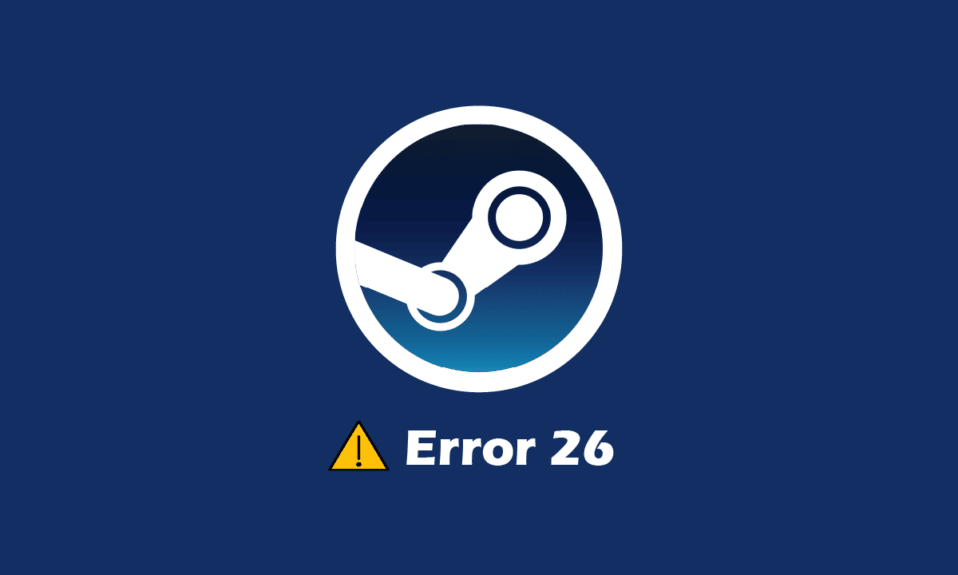
Steam — одна из самых популярных платформ для загрузки и запуска игр. В Steam есть функция, позволяющая пользователям обмениваться внутриигровыми предметами, а также обменивать дополнительные копии игры через Steam Gifts. Торговля в Steam работает лучше всего в большинстве случаев, но некоторые пользователи сталкиваются с ошибкой Steam 26 при торговле в Steam. Существуют различные другие ошибки, связанные с торговлей внутриигровыми предметами, но в этой статье мы сосредоточимся на Steam Error 26. Если вам интересно, как выполнить исправление торговой ошибки 26, читайте дальше, чтобы узнать, как это исправить.
Прежде чем мы перейдем к устранению ошибки, давайте посмотрим, каковы ее причины.
- Steam Guard отключен
- Торговля клиента Steam повреждена
- Рюкзак друга клиента Steam полон
- Клиентское приложение Steam повреждено
Способ 1: перезапустите клиент Steam
Люди, столкнувшиеся с ошибкой обмена Steam, могут попробовать перезапустить клиент Steam. Для этого выполните следующие действия.
1. Щелкните правой кнопкой мыши клиент Steam в нижней правой части панели задач и нажмите «Выход».
2. Одновременно нажмите клавиши Ctrl + Shift + Delete, чтобы запустить диспетчер задач, и убедитесь, что клиент Steam не запущен в диспетчере задач.
3. Если он все еще запущен, нажмите на клиент Steam и нажмите «Завершить процесс».
Способ 2: снова торгуйте с другом
Если у пользователя, с которым вы совершаете обмен, недостаточно места в рюкзаке, вы можете столкнуться с ошибкой Steam 26. Убедитесь, что его рюкзак не полон и может получить предметы обмена.
Если при обмене предметами возникает временная ошибка, может возникнуть ошибка Steam 26. Вы можете повторить попытку торговли еще раз, чтобы увидеть, решит ли это проблему. Проверьте страницу истории торговли, если на странице истории торговли нет журнала торговли, вы можете повторить попытку, зайдя в раздел входящих предложений и выбрав полученное вами торговое предложение. Выполните следующие действия, чтобы перейти на страницу истории сделок.
1. Нажмите клавишу Windows, введите Steam и нажмите «Открыть».
2. Нажмите на изображение профиля и нажмите «Просмотреть учетную запись».
3. Теперь нажмите «Инвентарь» в правой части клиента Steam.
4. Нажмите на стрелку вниз рядом с кнопкой «Предложения обмена», а затем нажмите «Просмотреть историю сделок», чтобы узнать, завершена ли ваша сделка.
Способ 3: повторно войти в клиент Steam
Иногда поврежденные учетные данные для входа могут вызвать ошибку при обмене предметами. Это можно решить, выйдя из клиента Steam и войдя снова.
1. Откройте приложение Steam.
2. Теперь нажмите на имя пользователя профиля в верхней правой части клиента и нажмите «Выйти из учетной записи».
3. Теперь профиль будет выходить из клиента Steam.
4. Закройте клиент Steam и снова откройте его, используя учетные данные для входа.
Способ 4: включить Steam Guard
Чтобы торговля в Steam работала хорошо, активация Steam необходима и является предварительным условием. Посмотрите, включен ли Steam Guard в вашем клиенте Steam, если он не включен, то вам необходимо включить его, рекомендуется попробовать торговать через 15 дней, когда Steam Guard включен вручную.
1. Запустите приложение Steam.
2. Убедитесь, что вы вошли в систему со своими учетными данными Steam.
3. Нажмите на значок Steam в верхней левой части экрана и выберите параметр «Настройки».
4. Теперь перейдите в раздел «Учетная запись» и нажмите кнопку «УПРАВЛЕНИЕ БЕЗОПАСНОСТЬЮ УЧЕТНОЙ ЗАПИСИ STEAM GUARD».
5. Нажмите «Получить коды Steam Guard по электронной почте».
6. Повторно войдите в свою соответствующую учетную запись Steam в клиенте Steam. При повторном входе в систему вас могут попросить ввести код Steam Guard.
7. После этого процесса вы получите код Steam на свой адрес электронной почты.
Способ 5: удалить из друзей и повторно добавить друга, с которым вы торгуете
Могут возникнуть конфликты с предметами обмена вашего друга. Таким образом, вы можете попробовать удалить их из друзей и снова добавить в друзья, чтобы посмотреть, решит ли это проблему.
1. Запустите приложение Steam.
2. Затем перейдите на вкладку «Имя пользователя» и нажмите «Друзья».
Шаг I: удалить из друзей
1. В меню друзей будут упомянуты все ваши текущие друзья, нажмите Друг.
2. Теперь нажмите еще (три точки) и нажмите «Удалить из друзей».
Шаг II: Чтобы повторно добавить друга
1. Чтобы снова добавить друга, нажмите на вкладку «Имя пользователя» и нажмите «Друзья».
2. Теперь на вкладке друзей нажмите «Добавить друга».
3. Теперь попробуйте найти имя пользователя вашего друга в разделе «Или попробуйте найти своего друга» и нажмите кнопку «Поиск».
4. Найдите своего друга и нажмите «Добавить в друзья».
Способ 6: переустановите клиент Steam
Проблемы с клиентом Steam могут вызвать ошибку Steam 26 и, в свою очередь, привести к ошибке обмена Steam. Это можно исправить, переустановив клиент Steam.
1. Откройте приложение Steam и нажмите Steam в верхнем левом углу. Здесь выберите пункт «Настройки» в меню.
2. На вкладке «Загрузки» нажмите «ПАПКИ БИБЛИОТЕКИ STEAM», чтобы открыть диспетчер хранилища.
3. Выберите локальный диск, на котором установлены игры. Здесь мы выбрали локальный диск (d).
Примечание. Местом установки игр Steam по умолчанию является Локальный диск (c).
4. Нажмите на три точки и выберите «Обзор папки», чтобы открыть папку steamapps.
5. Нажмите на SteamLibrary, как показано ниже, чтобы вернуться.
Примечание. Если вы не смогли найти SteamLibrary в адресной строке, перейдите в предыдущую папку и найдите папку SteamLibrary.
6. Скопируйте папку steamapps, нажав одновременно клавиши Ctrl + C.
7. Вставьте папку steamapps в другое место для резервного копирования, одновременно нажав клавиши Ctrl + V.
8. Нажмите клавишу Windows, введите «Панель управления» и нажмите «Открыть».
9. Установите «Просмотр по > категории», затем нажмите «Удалить программу» в разделе «Программы».
10. Найдите Steam и щелкните его правой кнопкой мыши.
11. Наконец, нажмите «Удалить».
12. Нажмите «Да» в приглашении UAC.
13. Нажмите «Удалить», чтобы подтвердить удаление.
14. Нажмите «Закрыть», когда приложение будет полностью удалено из системы.
15. Нажмите «Пуск», введите %localappdata% и нажмите клавишу Enter.
16. Теперь щелкните правой кнопкой мыши папку Steam и удалите ее.
17. Снова нажмите клавишу Windows, введите %appdata% и нажмите «Открыть».
18. Удалите папку Steam, как это было сделано ранее.
19. Затем перезагрузите ПК.
20. Посетите Официальный сайт Steam и нажмите «УСТАНОВИТЬ STEAM», чтобы получить исполняемый файл установки Steam.
21. Нажмите на установленный исполняемый файл, чтобы установить приложение и исправить ошибку невозможности инициализации Steam API.
22. Нажмите Да в подсказке.
23. В мастере установки нажмите Далее.
24. Выберите нужный язык и нажмите Далее.
25. Затем нажмите «Установить».
Примечание. Если вы не хотите, чтобы приложение устанавливалось в упомянутую папку по умолчанию, выберите нужную папку назначения, нажав кнопку «Обзор».
26. Дождитесь установки клиента Steam и нажмите «Готово».
27. После завершения установки войдите в систему, используя свои учетные данные Steam.
28. Вставьте папку steamapps в папку по умолчанию.
C:Program Files (x86)SteamSteamLibrary
Примечание. Местоположение может меняться в зависимости от того, откуда вы загружаете игры.
Способ 7: использовать веб-версию Steam
Иногда из-за проблем на самом клиенте Steam возникает ошибка steam 26. Это можно решить, войдя в Steam в подходящем веб-браузере. Пользователи сообщают об успешном использовании веб-версии Steam. Посетить Готовить на пару веб-сайте и войдите в свою учетную запись, чтобы использовать веб-версию.
Способ 8: попробуйте поддержку Steam
Если ни одно из решений не помогло вам, вы можете попробовать обратиться в службу поддержки Steam. Поддержка Steam может помочь, если вы столкнулись с проблемой, которую трудно решить.
1. Откройте приложение Steam.
2. Щелкните меню «Справка» в верхнем левом углу и выберите параметр «Поддержка Steam».
3. Отобразится новая страница, помогающая решить проблемы со Steam.
4. Теперь прокрутите клиент Steam вниз и нажмите «Торговля», «Подарки», «Рынок» и «Очки Steam».
5. Нажмите «Торговля» на следующей странице.
6. Нажмите «Я не могу торговать».
7. Наконец, нажмите «Связаться со службой поддержки Steam».
8. Введите сведения о проблеме в поле и нажмите «Отправить», чтобы отправить отчет.
Часто задаваемые вопросы (FAQ)
Q1. Почему я не могу принять предложения обмена от Steam?
Ответ Существуют различные причины, по которым вы не можете принимать предложения обмена. Наиболее распространенная причина — отключенный Steam Guard, переполненный инвентарь или отмена принятого обмена и т. д.
Q2. Как исправить ошибку при приеме сделки?
Ответ Вы можете исправить ошибку в Steam, повторно войдя в клиент, также следуйте нашим решениям выше, чтобы решить проблему.
Q3. Почему мне нужно ждать 7 дней для обмена в Steam?
Ответ В любом случае, если сделка была отменена или сделка вызвала у вас ошибки. Steam автоматически активирует процесс восстановления, который предотвращает перехват обмена угонщиками. Так что этот 7-дневный кулдаун не может быть остановлен.
Q4. Почему мне нужно платить деньги за доступ к функциям Steam?
Ответ Минимальная сумма 5 $ должна быть потрачена из учетной записи Steam, чтобы активировать некоторые функции сообщества. Это предотвратит воспроизведение вредоносного спама, фишинга и мошенничества.
***
Мы надеемся, что приведенная выше статья о том, как устранить ошибку Steam 26, была вам полезна, и вы смогли решить проблему. сообщите нам в разделе комментариев, какой из методов сработал для вас. Кроме того, не забывайте сообщать нам о любых вопросах или предложениях по любой статье.
Обмен в Steam — одна из ключевых особенностей сервиса, благодаря которой можно сбыть лишние предметы из своего инвентаря и приобрести новые. Но случается так, что обмениваться с пользователями не получается по непонятным причинам: Стим выдаёт номера ошибок, и неизвестно, как их исправить и стоит ли вообще это делать. Разберём часть из них.

№15
Ошибка 15 при обмене в Стиме — следствие нарушения вашим товарищем одного из самых серьёзных правил игрового сообщества. Она означает, что у пользователя, с которым вы решили поменяться предметами, VAC на эту игру.
VAС (Valve Anti-Cheat) — многим, наверное, уже понятно, почему обмен не удастся. «ВАК» – система, которая ставится на некоторые игровые серверы. Она распознаёт читерское ПО на компьютере юзера и, если обнаруживает такие программы, сразу же банит его. После этого получить разбан, скорее всего, уже не удастся. Способов обхода этой ошибки нет: вам придётся отложить ненужный лут из инвентаря до встречи с более честным геймером.
Другие причины
Кроме этой причины, 15-ю ошибку на некоторых источниках мотивируют переполненным или скрытым инвентарём либо устарелой trade-ссылкой. Такие обстоятельства также будет нелишним проверить. Посмотрите, всё ли в порядке с вашей ссылкой, если вы пытаетесь совершить обмен через неё.
Как может быть переполнен инвентарь? Действительно, в целом в Стиме можно держать неограниченное количество предметов. Однако для каждой игры существует определённый лимит: 1000 единиц. Если их набралось уже ровно столько, дальше меняться вещами не получится.
№11 и 16
Это две взаимосвязанные неполадки. Они возникают в тех случаях, когда вы пытаетесь в одну операцию совершить большой трейд. В Steam огромное количество пользователей, многие из которых в этот момент могут чем-то обмениваться. Плюс сервис обрабатывает отправку каждой вещи по отдельности. Из-за этого обмен может затянутся.
Ошибка 11 в Steam
Ошибка 16 обычно высвечивается при начале операции, которая затягивается из-за большого количества предметов. Далее, появляется номер 11. Он означает, что трейд уже в процессе. Выход следующий:
- подождите какое-то время, возможно, стоит попробовать поменяться заново;
- совершите несколько трейдов меньшего размера, чтобы облегчить эту операцию для серверов Стима.
№ 25
Ошибка 25 часто возникает по вине самого сервиса. Появляться она может не только при обмене, но и при входе в игру. Однако бывает и так, что что-то не в порядке с вашими данными или данными игры. Что стоит сделать?
- Проверьте статус Steam на этом веб-сайте: steamstat.us. Там будет указано, проводятся ли сейчас какие-либо работы, может быть, онлайн-версия программы не функционирует не только у вас, но и у других игроков.
Steam Services Status
- Перезапустите Стим.
- Проверьте кэш игры. Сделать это можно, кликнув правой кнопкой мыши на игру в библиотеке и выбрав раздел «Свойства».
- Убедитесь, что у вас менее одной тысячи предметов в инвентаре для той игры, лутом которой вы хотите обмениваться.
№ 26
Ошибка 26 может свидетельствовать о разных неполадках. Вот как Steam её комментирует: «Access has been revoked (used for revoked guest passes)». Доступ был аннулирован, причём на неопределённое время. Возможные причины:
- тот же VAC-бан — уточните у геймера, не заблокирован ли он;
- лаги Стима, неполадки в работе самого сервиса.
VAC-бан в Steam
Во втором случае попробуйте провести трейд заново. Если не получается, перезайдите или подождите какое-то время. Возможно, ошибка исчезнет сама по себе. Если же она хронически возникает при попытке обмена с определённым игроком, значит, скорее всего, он забанен.
№ 102, 105, 118
Убрать эти ошибки будет не так-то просто. Все они сообщают о том, что Steam не может подключиться к серверу. Проблемы могут быть разными.
- Неполадки в работе интернета. Разберитесь в настройках подключения. Важными параметрами являются прокси-сервер и настройки DNS — для последних можно попробовать выставить 8.8.8.8 и 8.8.4.4. Если проблемы возникают не только со Стимом, но и с другими онлайн-сервисами, велика вероятность, что ошибки появились из-за проблем с подключением к сети.
- Вирусное ПО. Вирусы могут также блокировать соединение с интернетом. Выполните проверку своего ПК на вредоносное ПО. Опять же, если такое случается, страдает не только игровой сервис, но и остальные программы, использующие сеть.
- Неполадки в работе Стима. В этом случае стоит попробовать перезагрузить программу и сам компьютер. В крайних случаях придётся переустанавливать приложение. Как это сделать без потери игр, читайте в другой статье на нашем ресурсе.
Общие рекомендации
Подведём итог. Ошибок может быть огромное количество и под самыми разными номерами. Для всех не пропишешь отдельную инструкцию. Поэтому вот примерный алгоритм действий для устранения неполадок с обменом.
- Проверьте, сколько предметов у вас уже есть в инвентаре для конкретной игры: их должно быть меньше тысячи.
- Узнайте, не забанен ли ваш товарищ по трейду, а также не стоит ли у вас самих VAC-бан на одной из используемых Стимом программ.
- Проверьте кэш игры, в случае необходимости его можно попробовать очистить. Однако сначала убедитесь, что вы не потеряете таким образом никаких важных игровых данных.
«Проверить целостность файлов игры» в Steam
- Подождите какое-то время и затем снова повторите попытку трейда.
- Перезагрузите Steam и ПК.
- Проверьте подключение к интернету, прокси-сервер и DNS, а также сам компьютер на вирусы.
- Если ничего не помогает, переустановите сервис.